Page 1
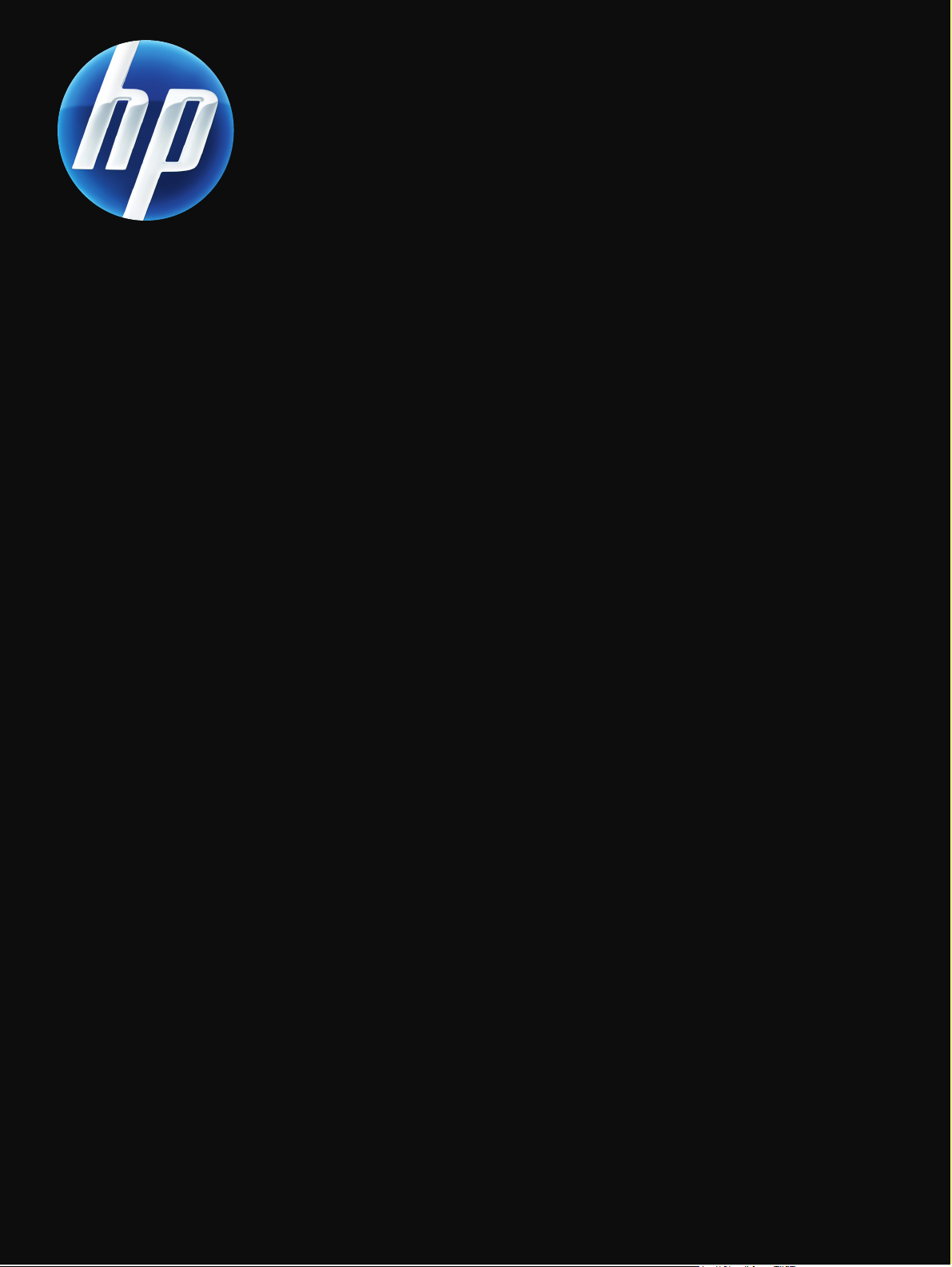
HP Jetdirect 640n
-utskriftsserver og
HP Jetdirect 695n
-utskriftsserver
Oppsettguide
Page 2
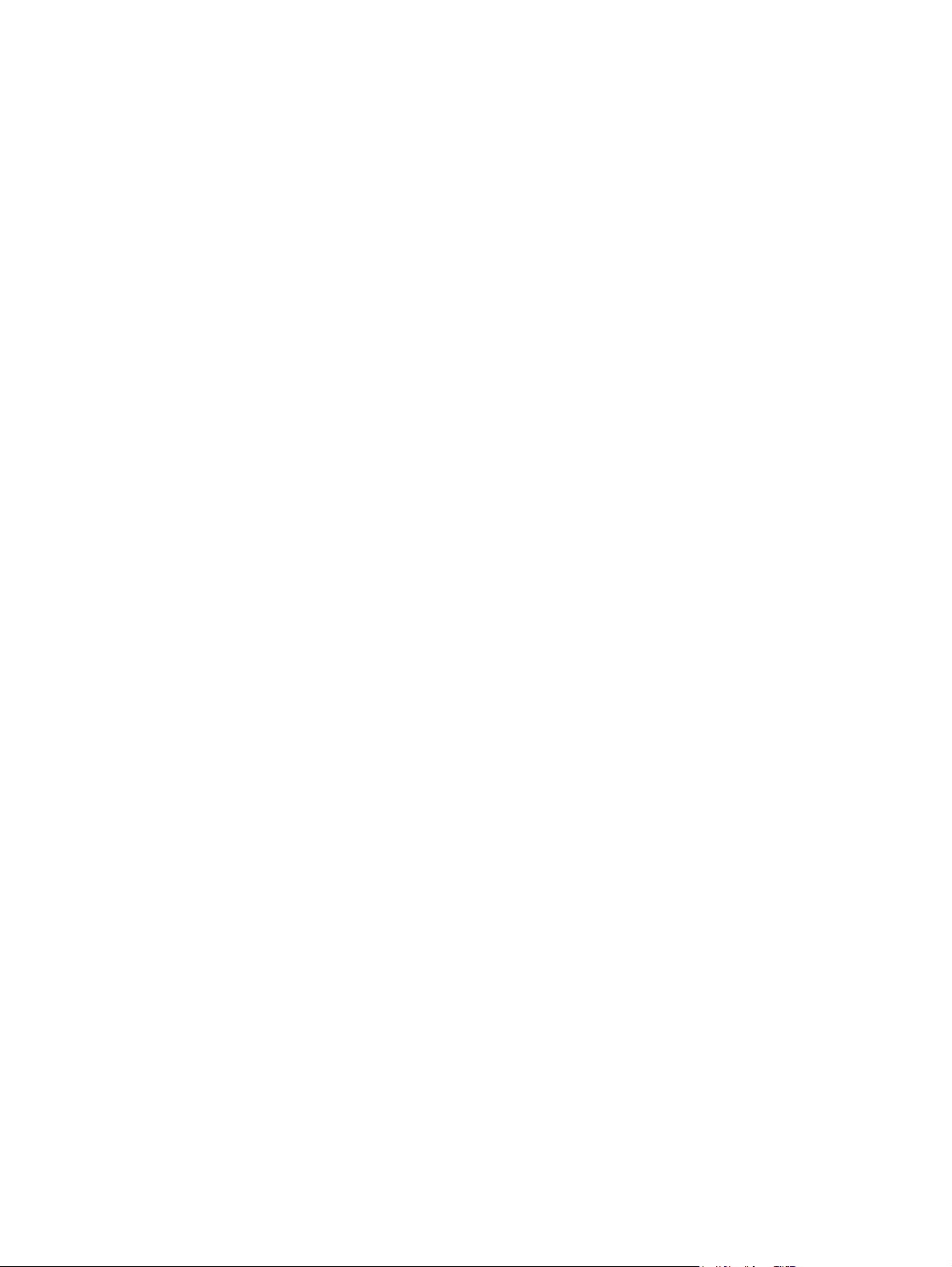
Page 3
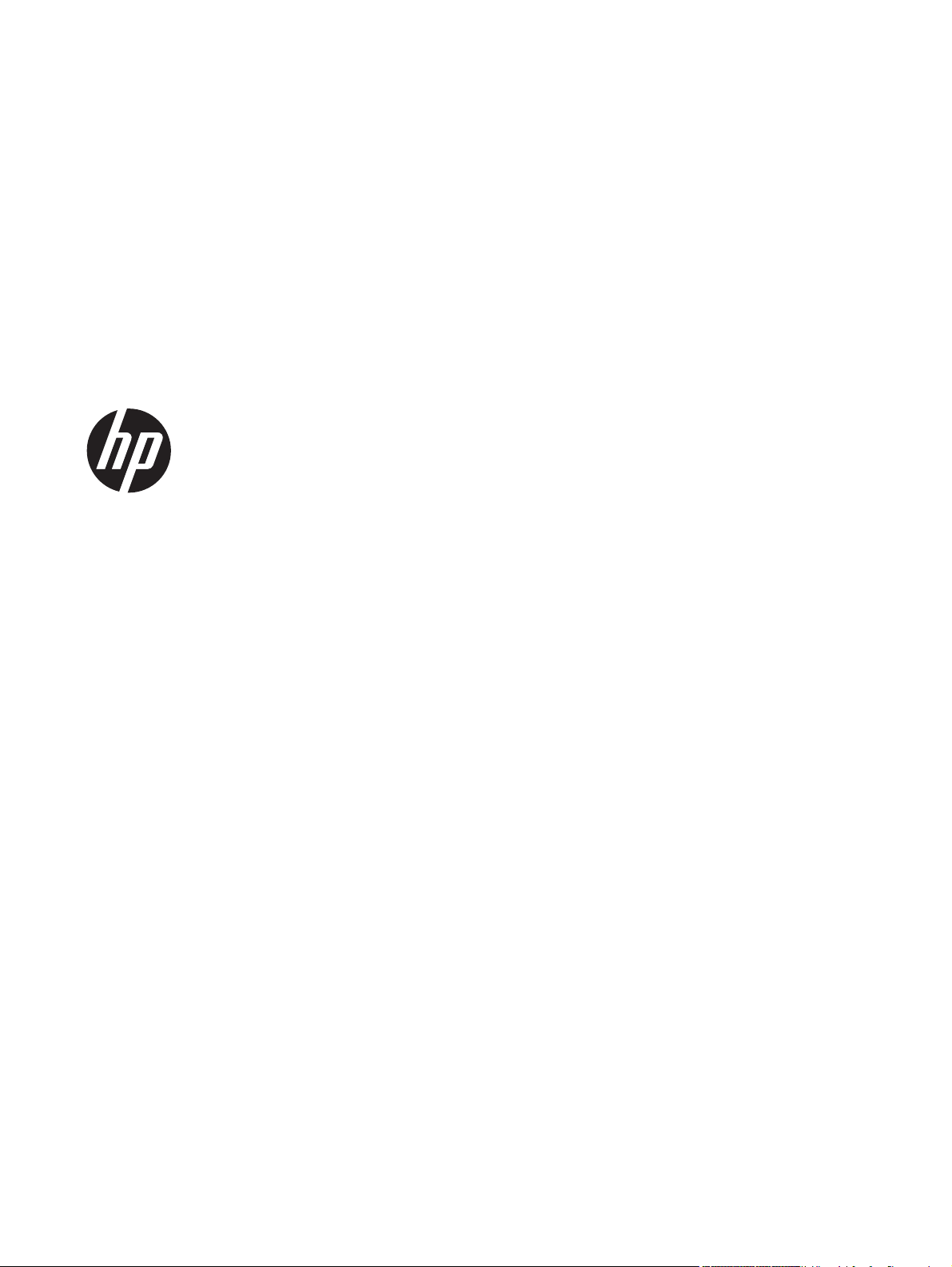
HP Jetdirect 640n-utskriftsserver og
HP Jetdirect 695n-utskriftsserver
Oppsettguide
Page 4
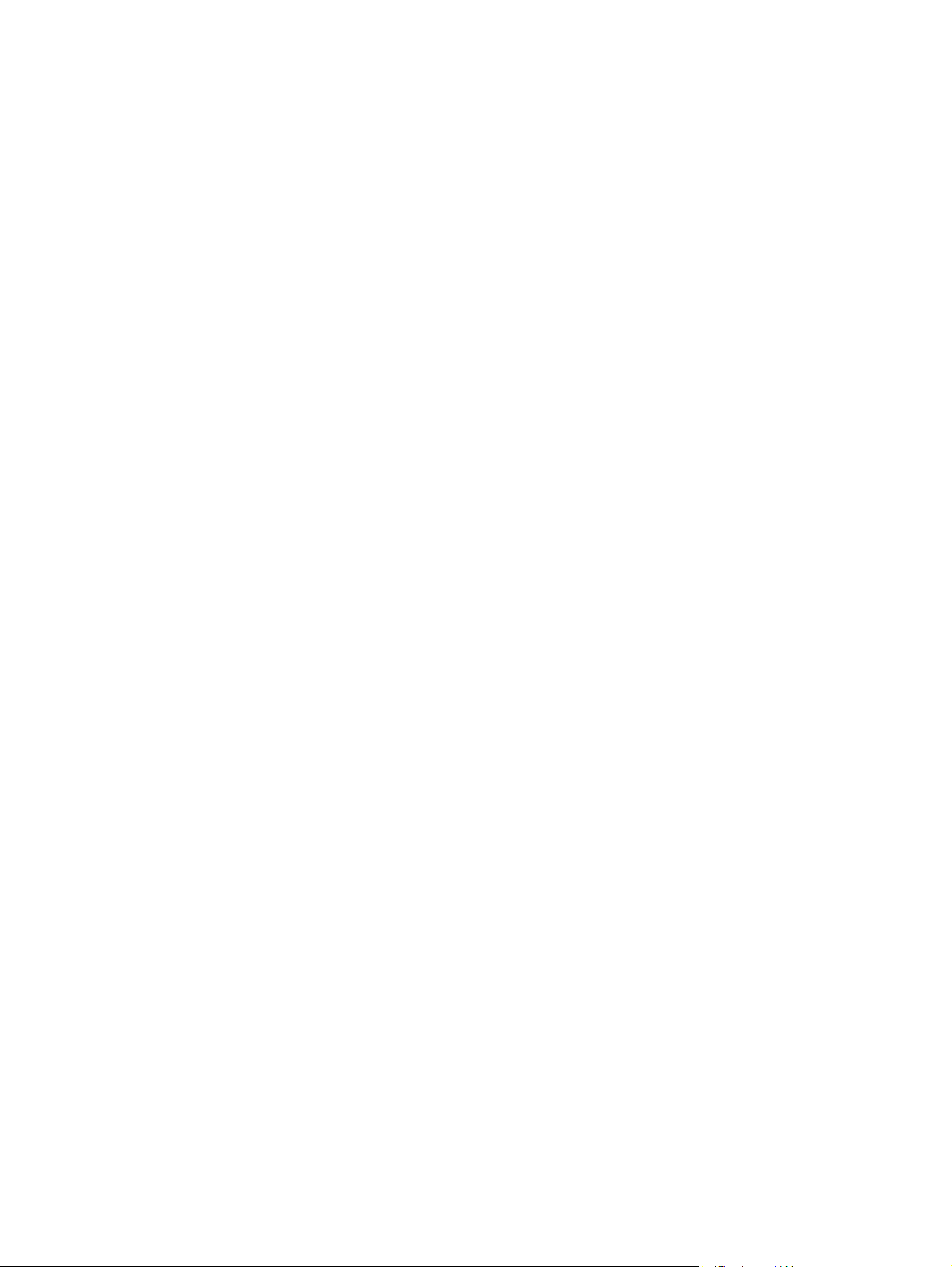
© 2014 Copyright Hewlett-Packard
Development Company, L.P.
Reproduksjon, tilpasning eller oversettelse
uten skriftlig tillatelse på forhånd er forbudt,
med unntak av det som er tillatt i henhold til
lovgivning om opphavsrett.
Informasjonen i dette dokumentet kan
endres uten varsel.
De eneste garantiene som gjelder for HPprodukter og -tjenester, er angitt i de
uttrykte garantiene som følger med disse
produktene og tjenestene. Ingenting i dette
dokumentet skal oppfattes som en
tilleggsgaranti. HP er ikke ansvarlig for
tekniske eller redaksjonelle feil etter
utelatelser i dette dokumentet.
Gjeldende produkter: J8025A (640n)
J8024A (695n)
2, 11/2014
Edition
Microsoft, Windows, Windows Server,
Windows 7, Windows Vista, og Windows
XP er enten registrerte varemerker eller
varemerker for Microsoft Corporation i USA
og/eller andre land/regioner. NetWare® og
Novell® er registrerte varemerker for Novell
Corporation. IBM® er et registrert
varemerke for International Business
Machines Corp. Ethernet er et registrert
varemerke for Xerox Corporation. Adobe®,
PostScript® er registrerte varemerker for
Adobe Systems, Incorporated. UNIX® er et
registrert varemerke for The Open Group.
Page 5
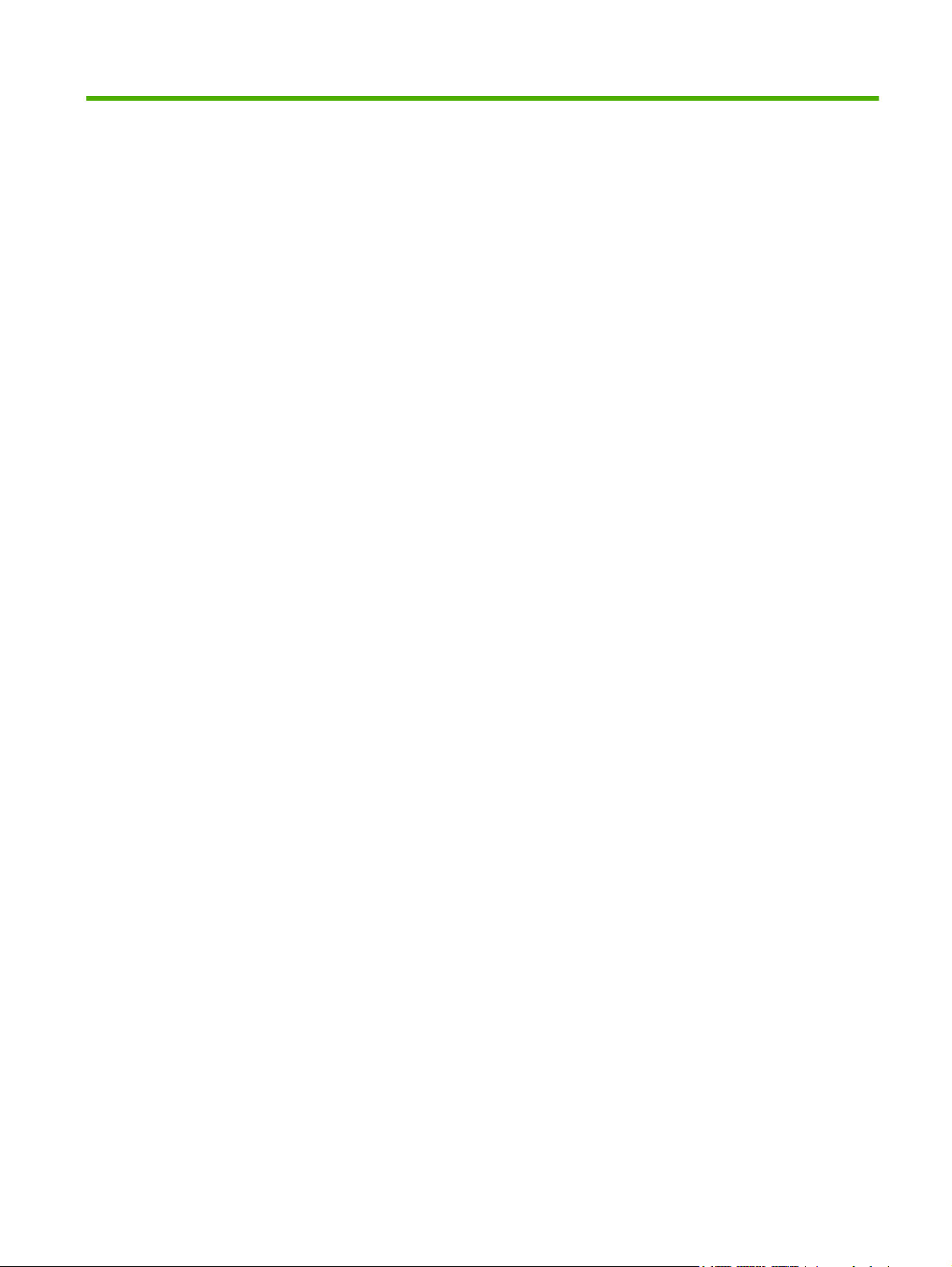
Innhold
1 Innføring .......................................................................................................................................................... 1
HP Jetdirect 640n-utskriftsserver ......................................................................................................... 2
HP Jetdirect 695n-utskriftsserver ......................................................................................................... 3
Nødvendig når du skal installere .......................................................................................................... 4
Kundestøtte .......................................................................................................................................... 6
HP-støtte på Internett .......................................................................................................... 6
HP-støtte på telefon ............................................................................................................. 6
Produkttilgjengelighet ........................................................................................................................... 6
2 Installere HP Jetdirect 640n-utskriftsserver ................................................................................................. 7
Kontrollere at skriveren/MFP-enheten fungerer ................................................................................... 7
Installere utskriftsserveren ................................................................................................................... 7
Kontrollere utskriftsserverdrift ............................................................................................................... 8
Hvis det er påkrevd, forhåndskonfigurer HP Jetdirect med nettverksinnstillinger ................................ 9
Verktøy for forhåndskonfigurering ....................................................................................... 9
Kontrollpanel ....................................................................................................... 9
Innebygd webserver ............................................................................................ 9
Avanserte konfigurasjonsmetoder ....................................................................... 9
Installere skriveren på nettverkssystemet ............................................................................................ 9
Klientserverutskrift ............................................................................................. 11
UNIX-/Linux-systemer ........................................................................................................ 11
Apple Mac OS-systemer .................................................................................................... 11
3 Opprette HP Jetdirect 695n-utskriftsserver (koble til HP Jetdirect 2700w) ............................................. 13
Koble til HP Jetdirect 2700w utskriftsserver med USB ....................................................................... 14
Konfigurer HP Jetdirect 695n-utskriftsserver ved hjelp av HP Innebygd webserver .......................... 15
4 Feilsøking ...................................................................................................................................................... 17
Konfigurasjonsside for HP Jetdirect ................................................................................................... 17
LED-indikatorer .................................................................................................................................. 17
NOWW iii
Page 6

Feilsøking av kobling ......................................................................................................... 18
Konfigurasjonsmetoder for kobling .................................................................................... 19
Tilbakestille til fabrikkstandarder ........................................................................................................ 19
Tjenestemenyeksempel ..................................................................................................... 20
Kontrollere nettverksprotokoller .......................................................................................................... 20
Aktivere eller deaktivere nettverksprotokoller .................................................................... 20
Tillegg A EIO-kontrollpanelmenyene i HP Jetdirect ..................................................................................... 21
HP Jetdirect-menyer for grafiske kontrollpaneler ............................................................................... 22
HP Jetdirect-menyer for klassiske kontrollpaneler ............................................................................. 28
Tillegg B Løsningssammendrag .................................................................................................................... 31
HP-programvare for brukerstøtte ....................................................................................................... 31
Innebygde tjenester ............................................................................................................................ 31
Støttede nettverksprotokoller ............................................................................................................. 32
Tillegg C Spesifikasjoner ................................................................................................................................ 35
Nettverk .............................................................................................................................................. 35
Elektrisitet ........................................................................................................................................... 35
Miljø .................................................................................................................................................... 35
Samsvar med sikkerhet, EMC og akustikk ......................................................................................... 36
Tillegg D Lovbestemte erklæringer ................................................................................................................ 37
FCC-erklæring .................................................................................................................................... 37
Forskriftsmessig modellnummer ........................................................................................................ 37
Canada ............................................................................................................................................... 38
VCCI (Japan) ...................................................................................................................................... 38
RRL-erklæring (Korea) ....................................................................................................................... 38
Program for miljømessig produktforvaltning ....................................................................................... 39
Avhending av kassert utstyr fra private husholdninger i EU .............................................. 40
Ukraina RoHS .................................................................................................................... 41
Tyrkia RoHS ...................................................................................................................... 41
Kina RoHS ......................................................................................................................... 42
Tillegg E Garantiservice .................................................................................................................................. 43
Hewlett-Packards erklæring om begrenset garanti ............................................................................ 43
Autorisert forhandler .......................................................................................................... 44
Tjenestefakturering (utenfor garanti) ................................................................................. 44
Service utenfor USA .......................................................................................................... 45
Lokale garantierklæringer ................................................................................................................... 45
iv NOWW
Page 7
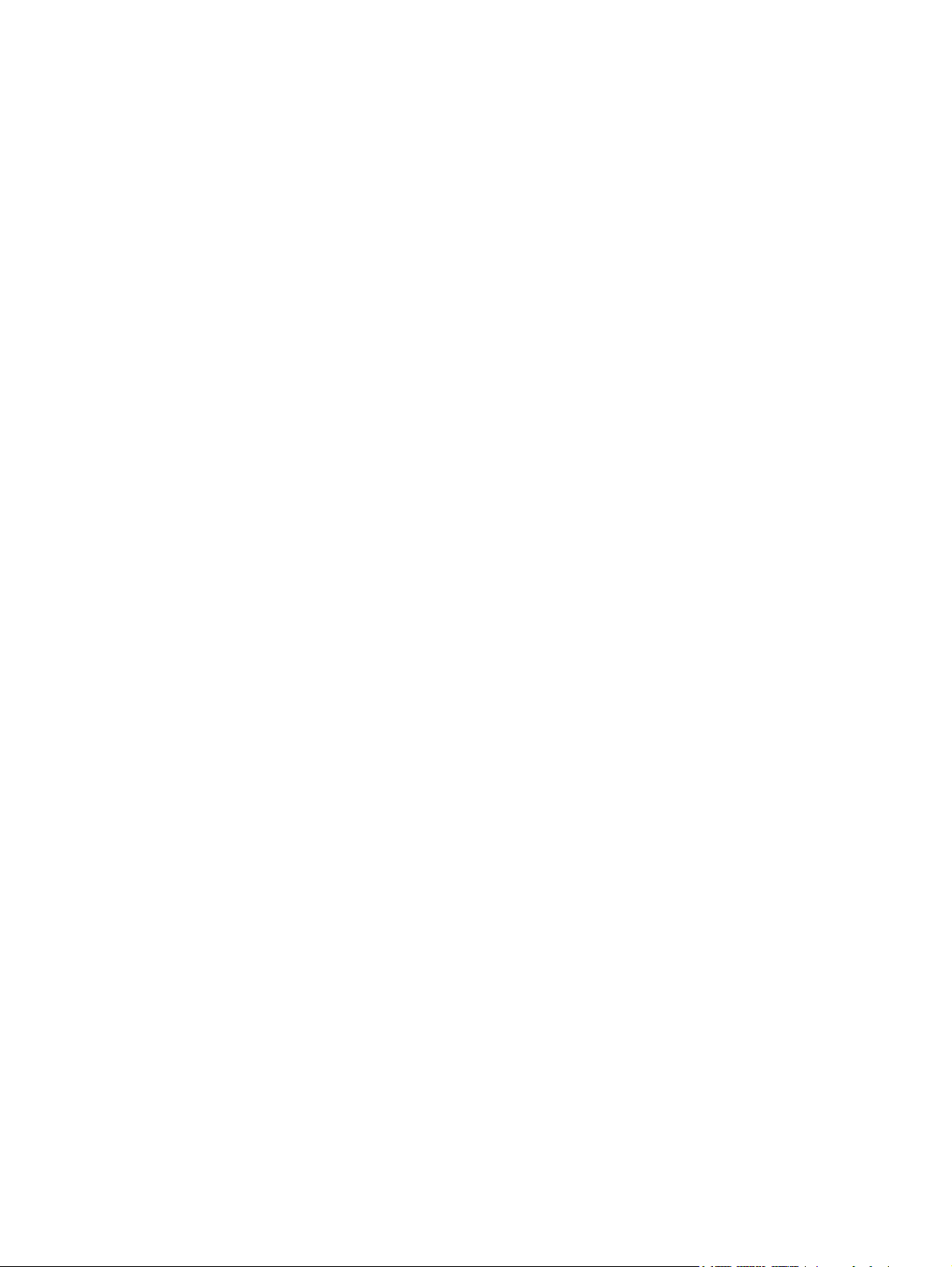
Australia og New Zealand .................................................................................................. 45
NOWW v
Page 8
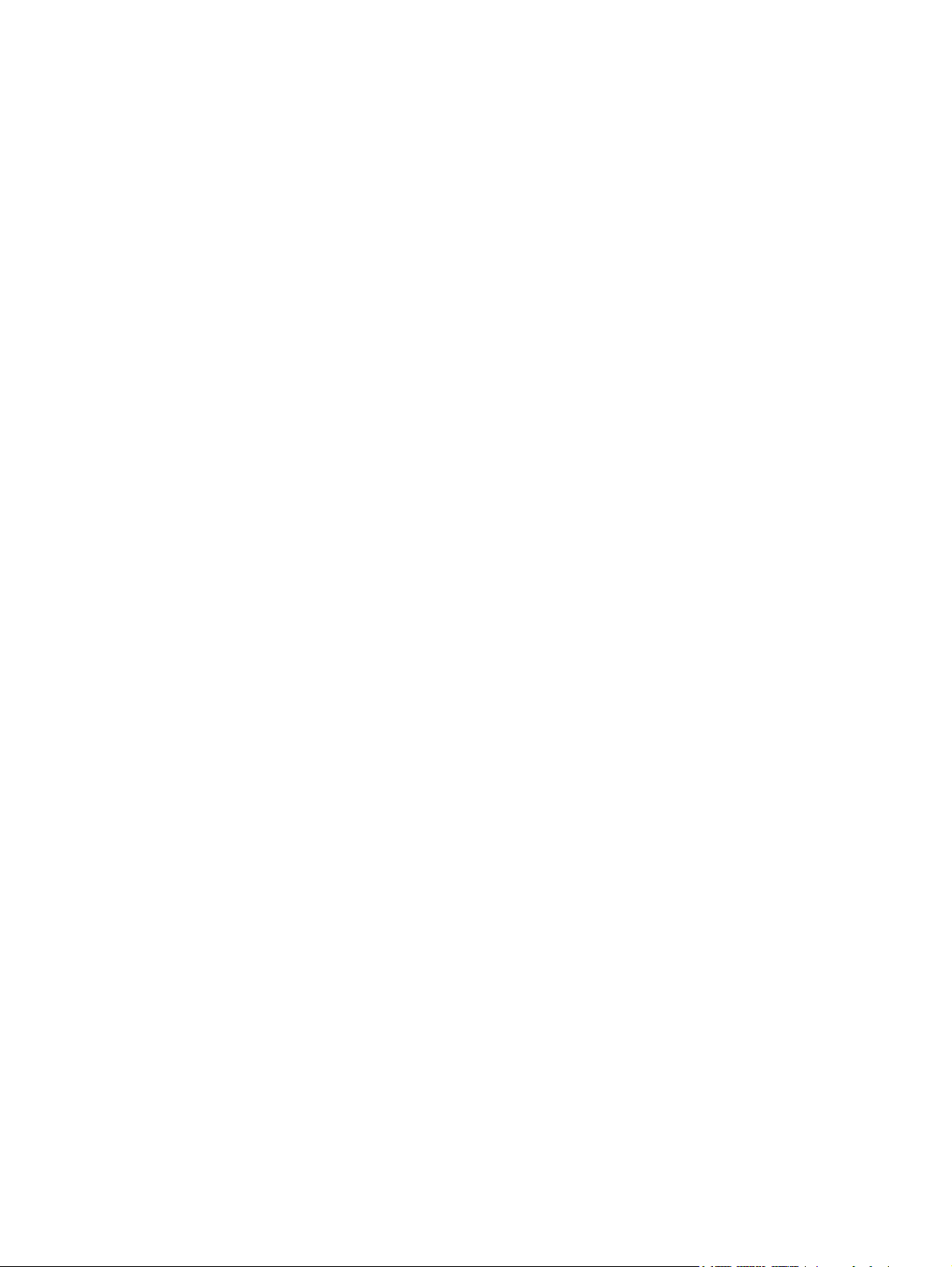
vi NOWW
Page 9
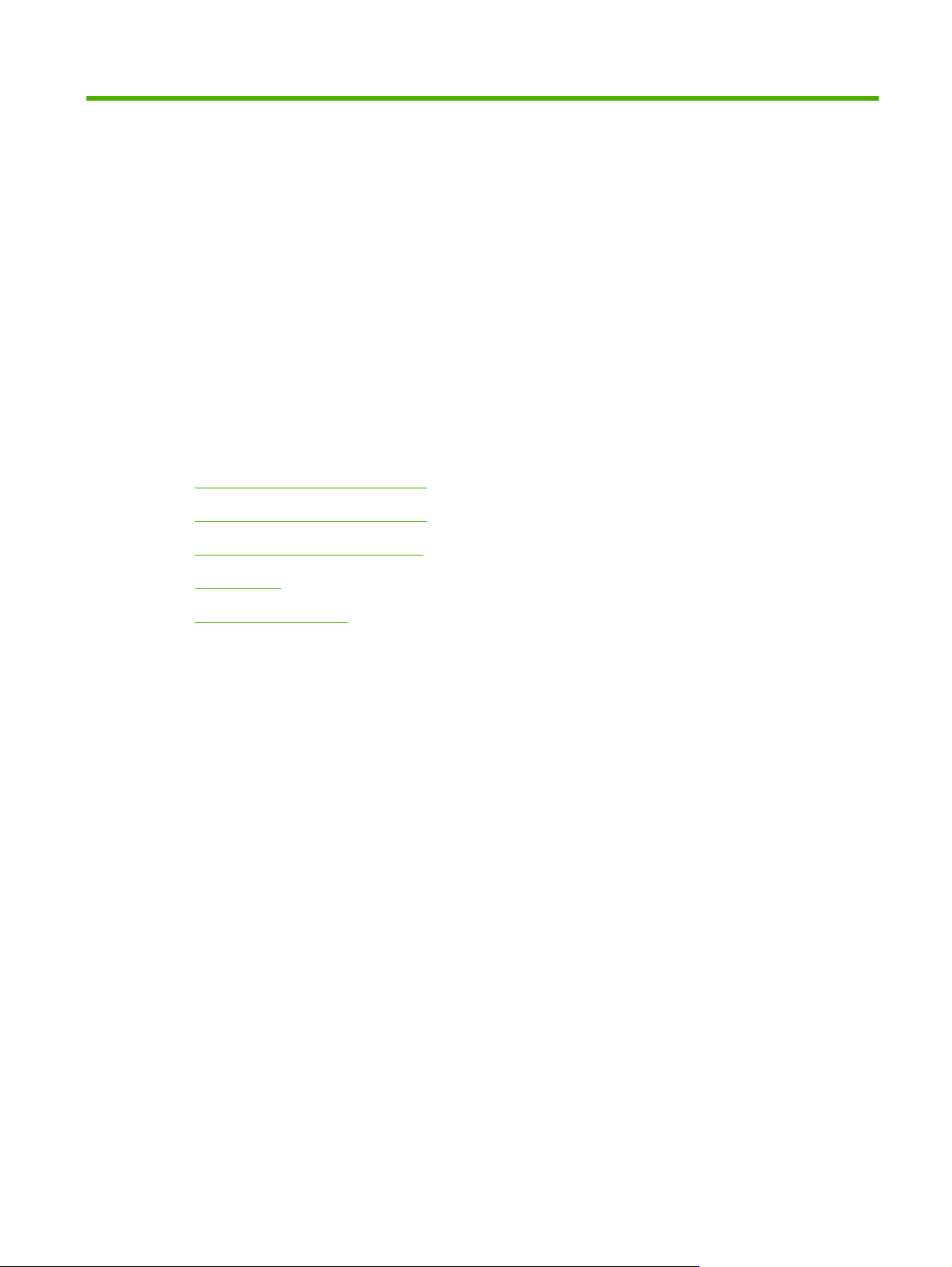
1 Innføring
HP Jetdirect 640n-utskriftsserver er et nettverksgrensesnittkort for skrivere og MFP-enheter med EIOspor (Enhanced Input/Output). Med en HP Jetdirect-utskriftsserver kan du koble til og dele skriveren/
MFP-enheter hvor som helst på nettverket, og overføre data med nettverkshastigheter.
HP Jetdirect 695n-utskriftsserver opprettes ved å koble HP Jetdirect 2700w utskriftsserver med USB
til den raske USB-kontakten foran på HP Jetdirect 640n-utskriftsserver. HP Jetdirect 695nutskriftsserver leverer mulighet for trådløs Ethernet (802.11b/g/n).
HP Jetdirect 640n-utskriftsserver
●
HP Jetdirect 695n-utskriftsserver
●
Nødvendig når du skal installere
●
Kundestøtte
●
Produkttilgjengelighet
●
NOWW 1
Page 10
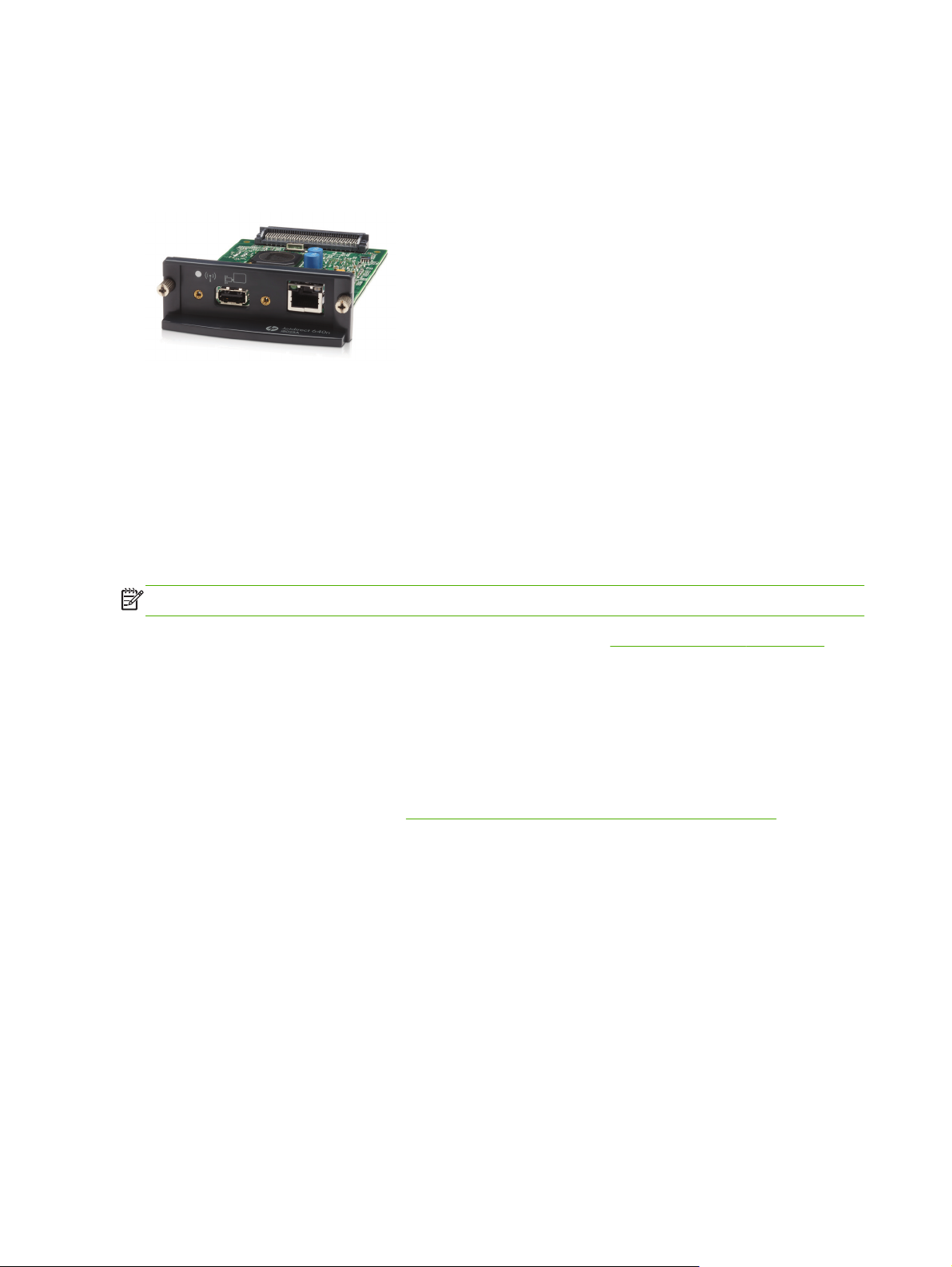
HP Jetdirect 640n-utskriftsserver
HP Jetdirect 640n-utskriftsserver har en enkelt RJ-45-port for nettverkstilkobling gjennom en TPkabel. Den har også en rask USB-kontakt på frontpanelet.
Figur 1-1 HP Jetdirect 640n-utskriftsserver
HP Jetdirect 640n-utskriftsserver støtter tilkobling til IEEE 802.3 10Base-T-, IEEE 802.3u 100BaseTX Fast Ethernet- og 802.3ab 1000Base-T Gigabit Ethernet-kompatible nettverk. Når den er koblet til
og slått på, kommuniserer utskriftsserveren automatisk med nettverket for å fungere med en
hastighet på enten 10, 100 eller 1000 Mbps, og for å kommunisere med full- eller halvdupleksmodus.
Du kan imidlertid konfigurere koblingen manuelt ved å bruke skriverens kontrollpanel, eller via andre
konfigurasjonsverktøy når nettverkskommunikasjonen er etablert.
HP Jetdirect 640n-utskriftsserver kan støtte flere nettverksprotokoller samtidig, inkludert TCP/IPv4,
TCP/IPv6, IPX/SPX, AppleTalk (EtherTalk) og DLC/LLC. Av sikkerhetsårsaker har utskriftsserveren
funksjoner for å kontrollere IP-trafikken til og fra enheten og den støtter konfigurasjon av IPSecprotokoller (IP Security).
MERK: Fra fabrikken er bare TCP/IP aktivert, andre nettverksprotokoller er deaktivert.
For andre tilgjengelige HPJetdirect-utskriftsserverprodukter, gå til http://www.hp.com/go/jetdirect.
Ved hjelp av HP Jetdirect-utskriftsserveren er det enkelt å konfigurere nettverksskriveren din:
Installer maskinvaren HP Jetdirect 640n-utskriftsserver og koble skriveren til nettverket.
●
Bruk programvaren for installasjon av HP-nettverk til å konfigurere utskriftsserveren for
●
nettverkskommunikasjon, og for å legge til skriveren på hvert datamaskinsystem som skal sende
utskriftsjobber direkte til skriveren.
Detaljerte instruksjoner finnes under
Installere HP Jetdirect 640n-utskriftsserver på side 7.
2 Kapittel 1 Innføring NOWW
Page 11
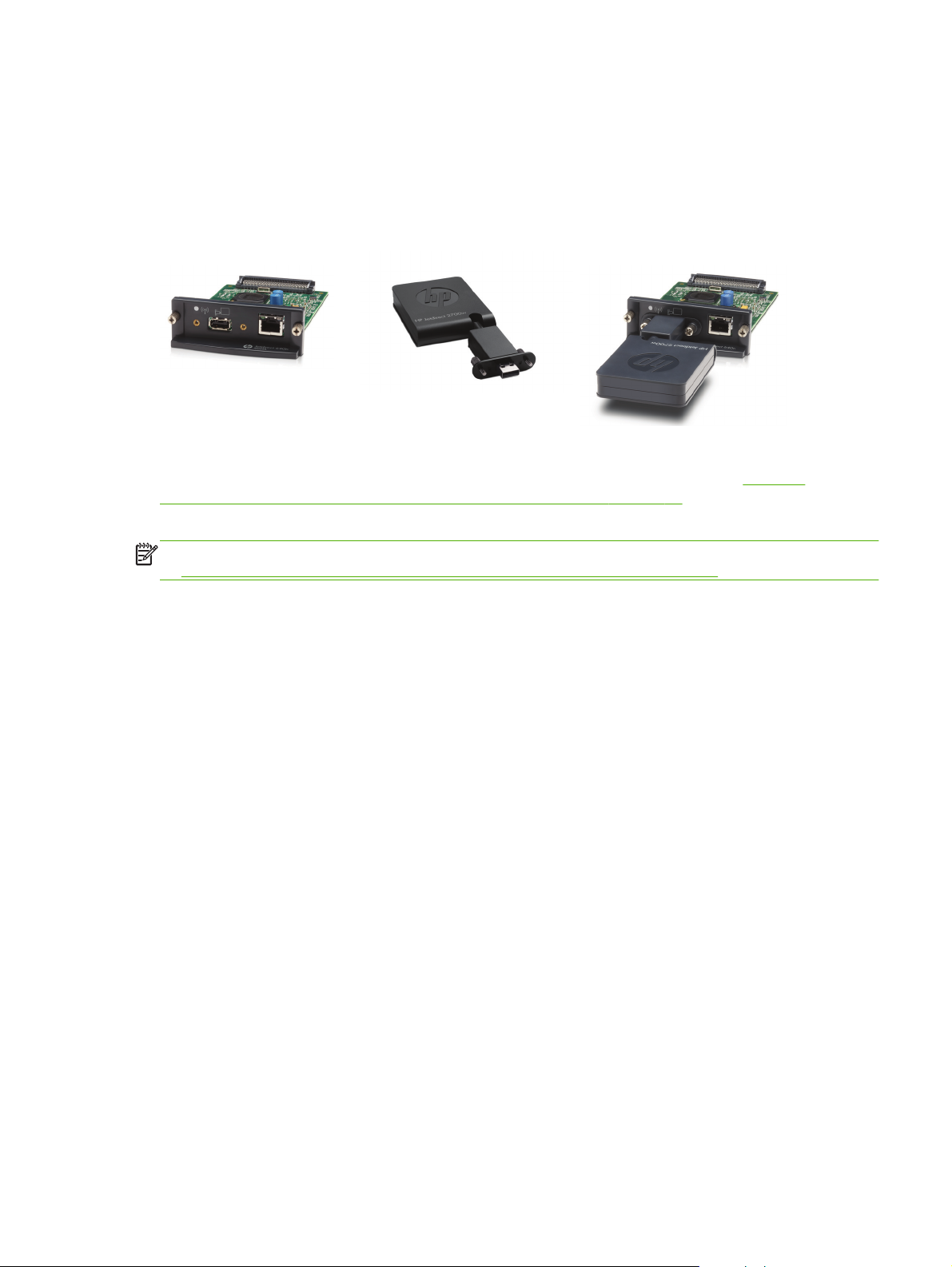
HP Jetdirect 695n-utskriftsserver
HP Jetdirect 695n-utskriftsserver (J8024A) består av HP Jetdirect 640n-utskriftsserver, pluss
HP Jetdirect 2700w utskriftsserver med USB (J8026A), som er koblet til høyhastighets USB-porten
på frontpanelet.
Figur 1-2 HP Jetdirect 640n-utskriftsserver pluss HP Jetdirect 2700w utskriftsserver med USB
skaper HP Jetdirect 695n-utskriftsserver
+
Du kan kjøpe HP Jetdirect 695n-utskriftsserver som en buntet pakke og deretter koble dem sammen.
Eller du kan kjøpe HP Jetdirect 640n-utskriftsserver og HP Jetdirect 2700w utskriftsserver med USB
separat og deretter koble dem sammen. Installasjonsinstruksjoner finner du under
HP Jetdirect 695n-utskriftsserver (koble til HP Jetdirect 2700w) på side 13. (Gjør dette etter at du
har installert HP Jetdirect 640n-utskriftsserver.)
MERK: Hvis du vil ha detaljert informasjon om HP Jetdirect 2700w utskriftsserver med USB, kan du
konfigurasjonsveiledningen for HP Jetdirect 2700w-utskriftsserver med USB
se
I tillegg til å støtte alle tilkoblingsmulighetene for HP Jetdirect 640n-utskriftsserver (802.3 10Base-T,
IEEE 802.3u 100Base-TX Fast Ethernet og 802.3ab 1000Base-T Gigabit Ethernet), har HP Jetdirect
695n-utskriftsserver mulighet for trådløs tilkobling til Ethernet (802.11b/g/n).
=
Opprette
NOWW HP Jetdirect 695n-utskriftsserver 3
Page 12
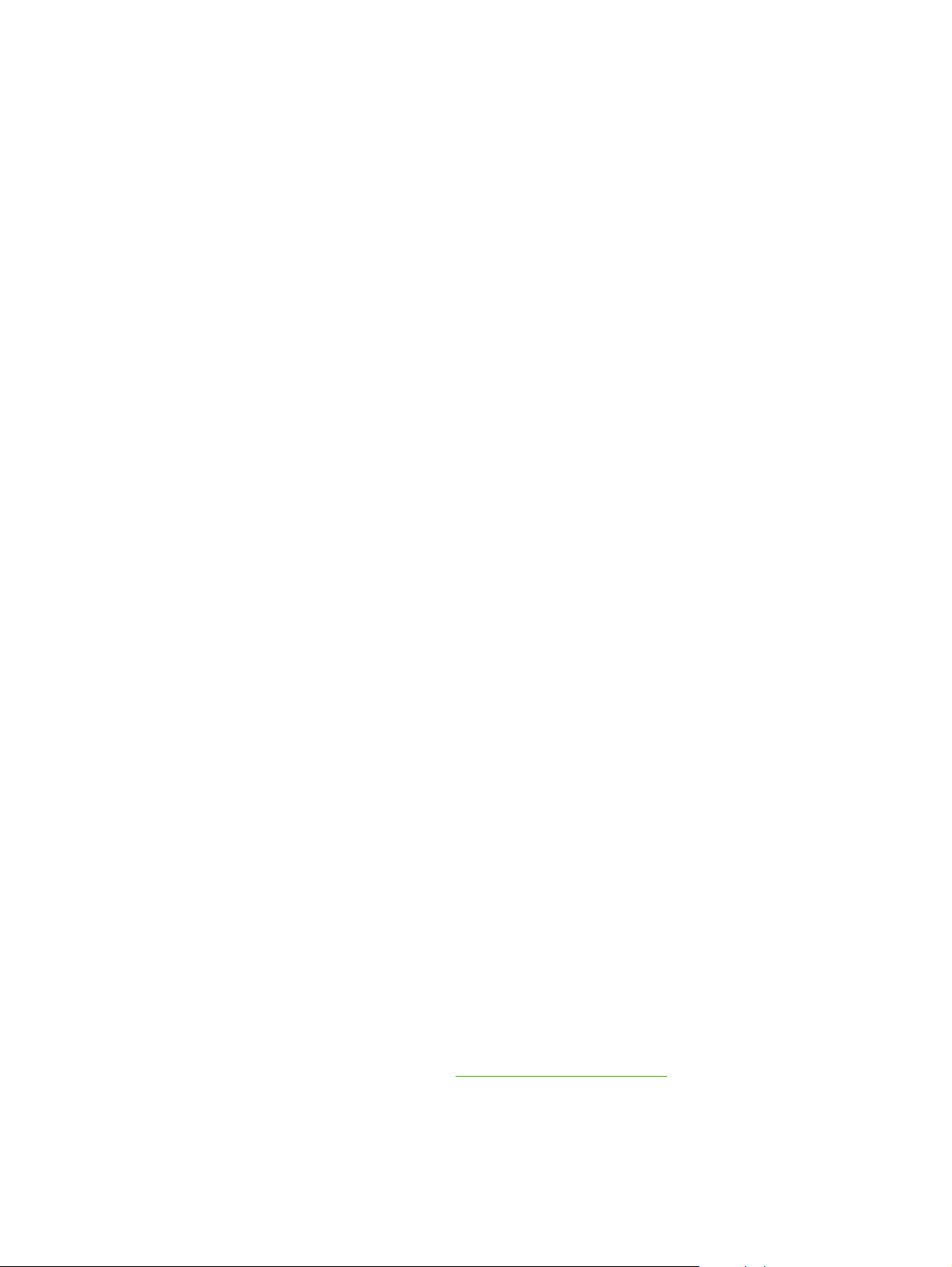
Nødvendig når du skal installere
En kompatibel HP-skriver/MFP-enhet med et tilgjengelig EIO-spor.
●
HP Jetdirect 640n-utskriftsserver
HP Business Inkjet 2300, 2800
HP Color LaserJet CP3505, CP3525, CP4025, CP4525, CP5525, CP6015, 3000, 3800, 4700,
5550, CM3530mfp, CM4540mfp, CM4730mfp, CM6030mfp, CM6040mfp, 4730mfp
HP Designjet T620, T770, T790, T1120, T1200, T1300, T2300, T7100, Z2100, Z3200, Z5200,
Z6100, Z6200; HP Digital Sender 9200C, 9250C
HP LaserJet P3005, P3015, P4014, P4015, P4515, 2420, 2430, 4240, 4250, 4350, 5200, 9040,
9050, M3027mfp, M3035mfp, M4345mfp, M4555mfp, M5025mfp, M5035mfp, M9040mfp,
M9050mfp, 4345mfp, 9040mfp, 9050mfp
HP CM 8050/8060 Color MFP med Edgeline Technology
HP Jetdirect 695n-utskriftsserver
HP Business Inkjet 2300, 2800
HP Color LaserJet CP3505, CP3525, CP4025, CP4525, CP5525, CP6015, 3000, 3800, 4700,
5550, CM3530mfp, CM4540mfp, CM4730mfp, CM6030mfp, CM6040mfp, 4730mfp
HP Digital Sender 9200C, 9250C
HP LaserJet P3005, P3015, P4014, P4015, P4515, 2420, 2430, 4240, 4250, 4350, 5200, 9040,
9050, M3027mfp, M3035mfp, M4345mfp, M4555mfp, M5025mfp, M5035mfp, M9040mfp,
M9050mfp, 4345mfp, 9040mfp, 9050mfp
HP CM 8050/8060 Color MFP med Edgeline Technology
Skriveren/MFP-enheten må fungere slik den skal. Bruk dokumentasjonen som leveres med
enheten, for å montere og teste enheten.
● Et nettverk med en tilgjengelig nettverksport og en nettverkskabel med RJ-45-kontakter.
Nettverket må fungere slik det skal, og tillate at flere datamaskiner kan dele filer og andre
ressurser over nettverket. Du må ha en nettverkskabel for å koble utskriftsserveren til en
nettverksport.
● Programvaredriveren for skriveren/MFP-enheten for Windows-systemer som støttes.
Når du bruker CD-ROM-en som leveres med den nettverksklare skriveren/MFP-enheten, er
driveren inkludert i programvaren for nettverksinstallasjonen.
Du kan skaffe
skriver-/MFP-CD-ROM-en som leveres med den nettverksklare enheten
◦
driveren for skriveren/MFP-enheten fra én av følgende kilder:
HPs webområde for brukerstøtte:
◦
4 Kapittel 1 Innføring NOWW
http://www.hp.com/go/support
Page 13
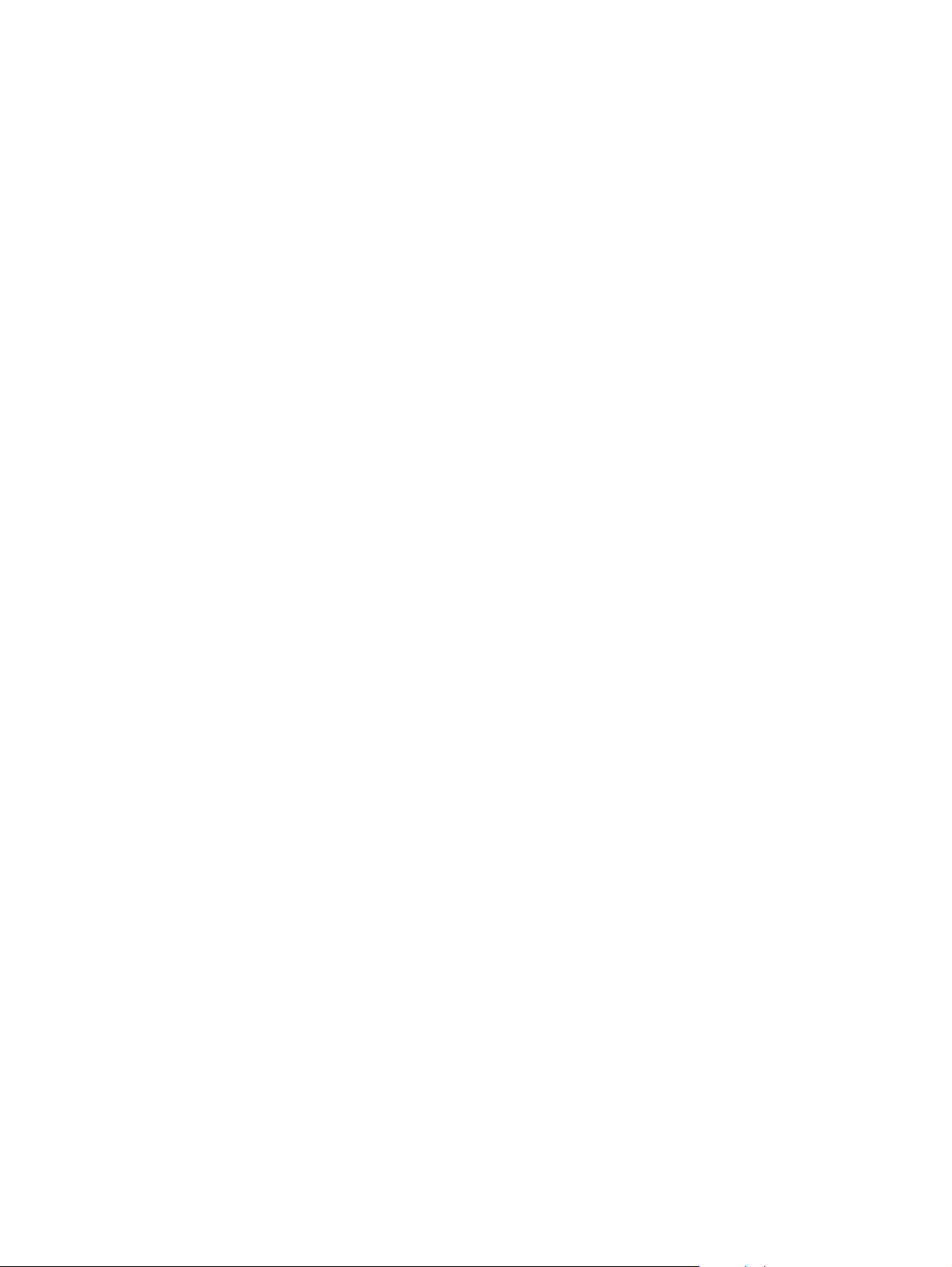
NOWW Nødvendig når du skal installere 5
Page 14
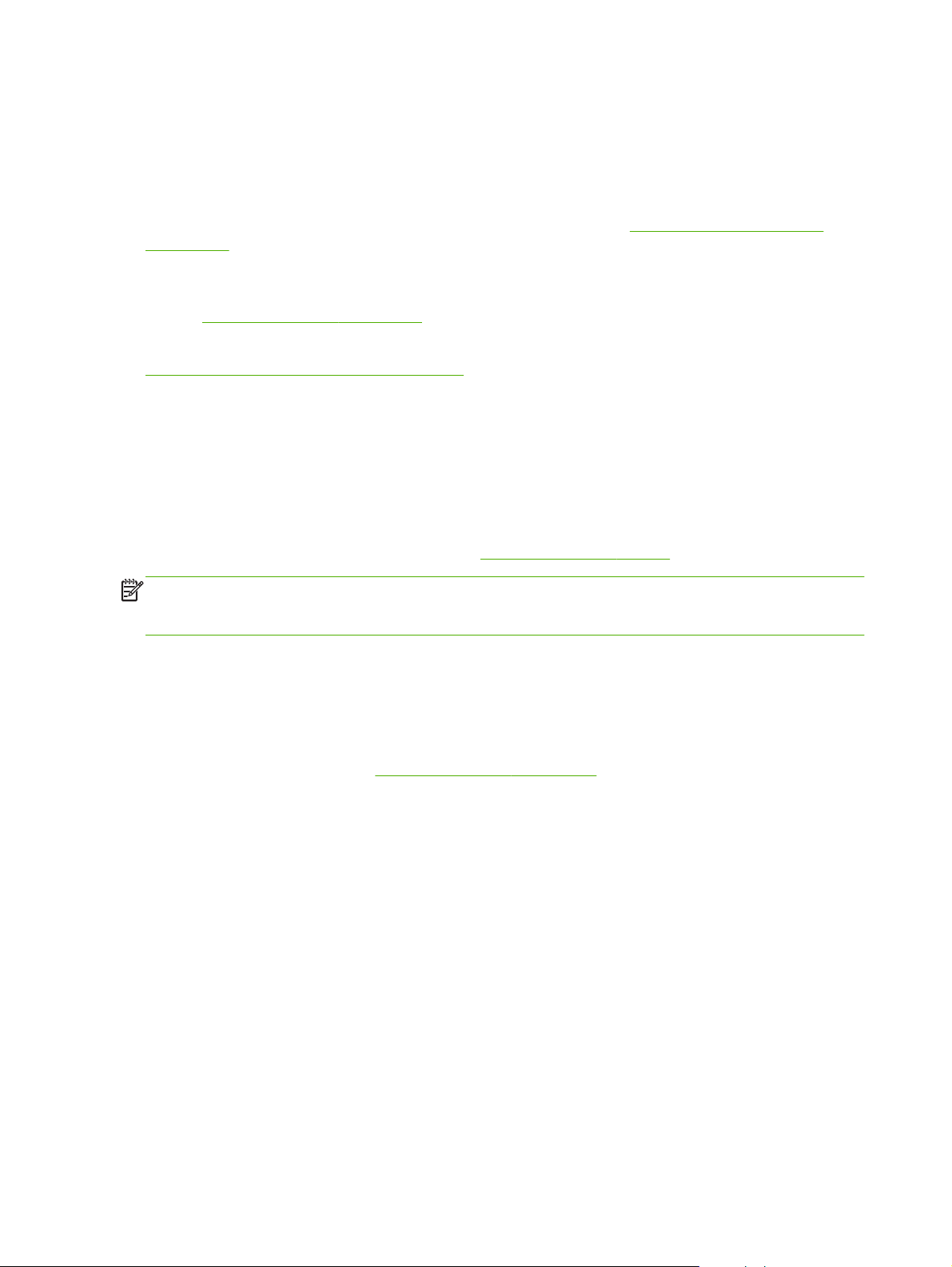
Kundestøtte
Se tilleggene hvis du vil ha informasjon om garanti.
HP-støtte på Internett
Du kan raskt finne en løsning ved noen få klikk. HPs webområde på http://www.hp.com/support/
net_printing er et velegnet startsted for informasjon om HP Jetdirect-utskriftsserveren – 24 timer i
døgnet, 7 dager i uken.
Hvis du vil ha den nyeste HP Jetdirect-installasjonsprogramvaren og -dokumentasjonen, kan du
besøke
Hvis du vil ha den nyeste fastvaren for HP Jetdirect-utskriftsserveren, kan du besøke
http://www.hp.com/go/webjetadmin_firmware.
HP-støtte på telefon
Høyt kvalifiserte teknikere står klar til å svare når du ringer.
Du kan ringe HPs brukerstøtte i USA og Canada avgiftsfritt på følgende nummer: 1-800-HPINVENT
(1-800-474-6836)
Hvis du vil ha informasjon om de nyeste telefonnumrene til HPs brukerstøtte og tilgjengelige
telefonnumre over hele verden, kan du besøke
http://www.hp.com/go/inpw_sw.
http://www.hp.com/support.
MERK: Det er ikke sikkert at de oppførte telefonnumrene er avgiftsfrie. Kostnadene ved å ringe er
innringerens ansvar. Satsene kan variere. Kontakt det lokale telefonselskapet for å få oppgitt
gjeldende takster.
Produkttilgjengelighet
Hvis du vil ha informasjon om vårt engasjement for tilgjengelighet for HP Jetdirectutskriftsserverprodukter:
● Besøk HPs webområde på
● Send en e-postmelding til: accessibility@hp.com.
http://www.hp.com/accessibility.
6 Kapittel 1 Innføring NOWW
Page 15
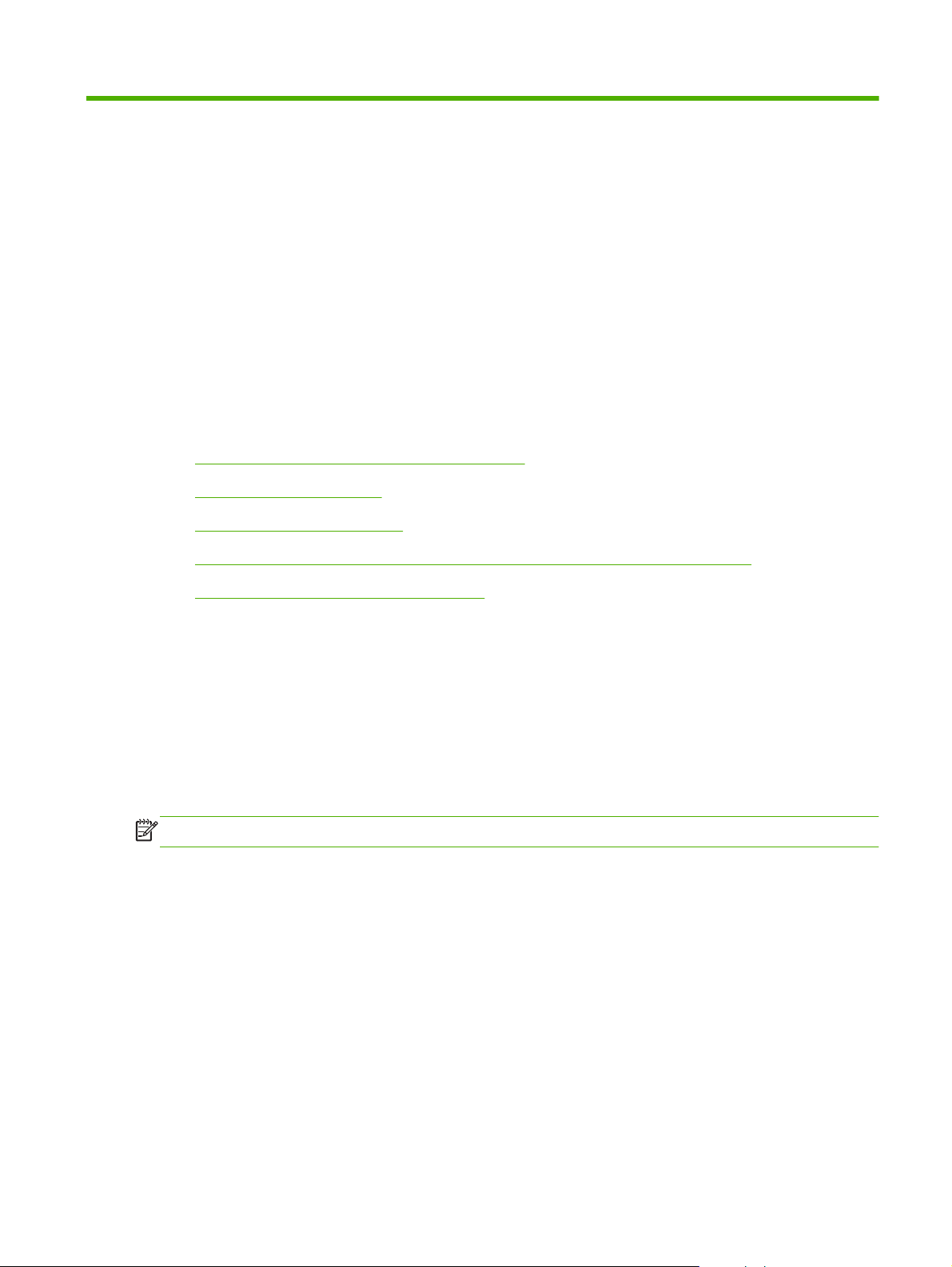
2 Installere HP Jetdirect 640n-
utskriftsserver
Dette kapittelet inneholder instruksjoner for hvordan du installerer utskriftsservermaskinvaren, og
hvordan du bruker installasjonsprogramvaren for HP Jetdirect til å installere skriveren/MFP-enheten
på et Windows-system.
Kontrollere at skriveren/MFP-enheten fungerer
●
Installere utskriftsserveren
●
Kontrollere utskriftsserverdrift
●
Hvis det er påkrevd, forhåndskonfigurer HP Jetdirect med nettverksinnstillinger
●
Installere skriveren på nettverkssystemet
●
Kontrollere at skriveren/MFP-enheten fungerer
Skriv ut en skriverkonfigurasjonsside for å kontrollere at skriveren/MFP-enheten fungerer som den
skal. Skriverkonfigurasjonssiden viser driftsstatusen for skriveren/MFP-enheten.
Fremgangsmåten for å skrive ut en skriverkonfigurasjonsside varierer for hver skriver-/MFP-modell.
For de fleste skrivere/MFP-enheter med kontrollpanel finnes et menykart for å navigere i
kontrollpanelmenyene. Når du skal skrive ut en skriverkonfigurasjonsside, bruker du menykartet eller
ser i dokumentasjonen for skriveren/MFP-enheten for spesifikke instruksjoner.
MERK: Navnet på skriverkonfigurasjonssiden kan variere basert på skrivertypen.
Installere utskriftsserveren
Bruk følgende fremgangsmåte for å installere HP Jetdirect 640n-utskriftsserver.
NOWW Kontrollere at skriveren/MFP-enheten fungerer 7
Page 16
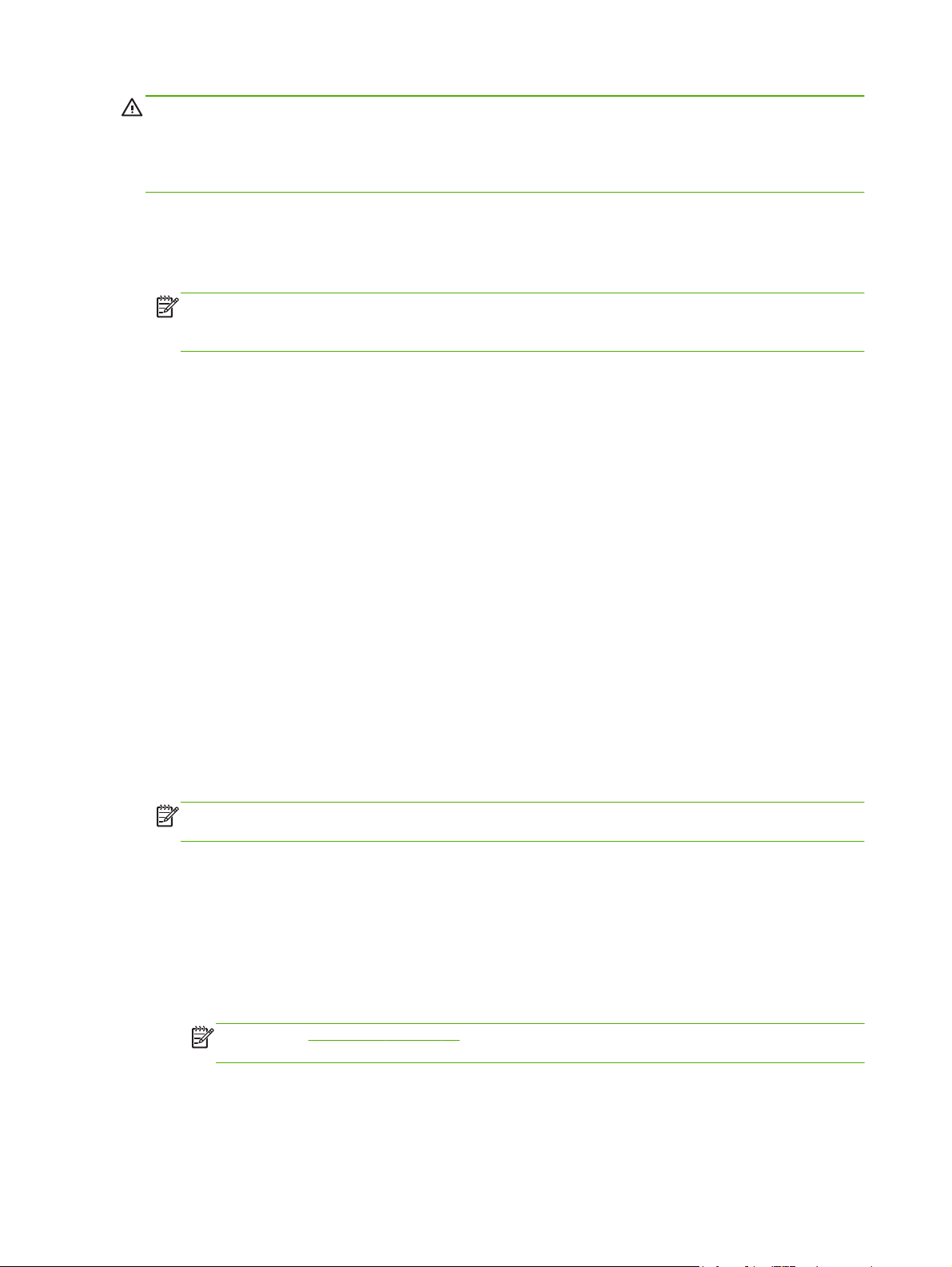
FORSIKTIG: HP Jetdirect-kort inneholder elektroniske komponenter som kan skades av
statisk elektrisitet via ESD (Electrostatic Discharge – elektrostatisk utladning). For å hindre
ESD-skade bør du ha regelmessig kontakt med alle overflater i rent metall på skriveren. En jordet
håndleddstropp (eller en lignende enhet) er nyttig for dette formålet. Behandle alltid kortet forsiktig.
Unngå å berøre elektroniske komponenter eller kretsbaner
1. Slå av enheten, og trekk ut strømledningen.
2. Finn et tilgjengelig EIO-spor. Hvis det finnes en dekkplate over sporet, fjerner du de to
festeskruene, og deretter fjerner du dekkplaten. Skruene og dekkplaten kan kastes.
MERK: Hvis det finnes flere EIO-spor, kan du vanligvis installere utskriftsserveren i et hvilket
som helst EIO-spor. Se om du finner informasjon om eventuelle begrensninger i
enhetshåndbøkene.
3. Sett inn HP Jetdirect 640n-utskriftsserver kortet.
a. Juster kortet etter føreskinnene i sporet.
b. Trykk kortet inn i sporet slik at det settes skikkelig på plass, og stram deretter hver
festeskrue gradvis til begge skruene er festet.
4. Koble nettverkskabelen til produktet ved hjelp av RJ-45-porten.
5. Koble til strømledningen igjen og slå på enheten.
6. Vent til enheten har fullført oppstartssekvensen og er klar. Gå videre til neste del for å
kontrollere utskriftsserverdriften.
Kontrollere utskriftsserverdrift
1. Skriv ut en HP Jetdirect-konfigurasjonsside for å se om det finnes statusmeldinger.
Med de fleste skrivere, skrives en HP Jetdirect-konfigurasjonsside automatisk ut når du skriver
ut en skriverkonfigurasjonsside.
2. I delen Generell informasjon på HP Jetdirect-konfigurasjonssiden ser du etter statusmeldingen
I/O CARD READY.
MERK: Hvis du vil ha en beskrivelse av andre meldinger som kan vises på HP Jetdirect-
konfigurasjonssiden, se administratorveiledningen for HP Jetdirect-utskriftsservere.
3. Hvis I/U CARD READY vises, fungerer utskriftsserveren som den skal. Gå videre til neste del.
Hvis en annen melding enn I/O CARD READY vises, prøver du følgende:
● Installer utskriftsservermaskinvaren på nytt.
Slå av enheten, og slå den deretter på for å initialisere utskriftsserveren på nytt.
●
Kontroller at statusindikatorlampene viser riktig status.
●
MERK: Se Feilsøking på side 17 i denne håndboken for koblingskonfigurasjon og
feilsøkingsinformasjon.
● Se administratorveiledningen for HP Jetdirect-utskriftsservere for skriverdrivermodellen din
for å tolke og feilsøke andre feilmeldinger.
8 Kapittel 2 Installere HP Jetdirect 640n-utskriftsserver NOWW
Page 17
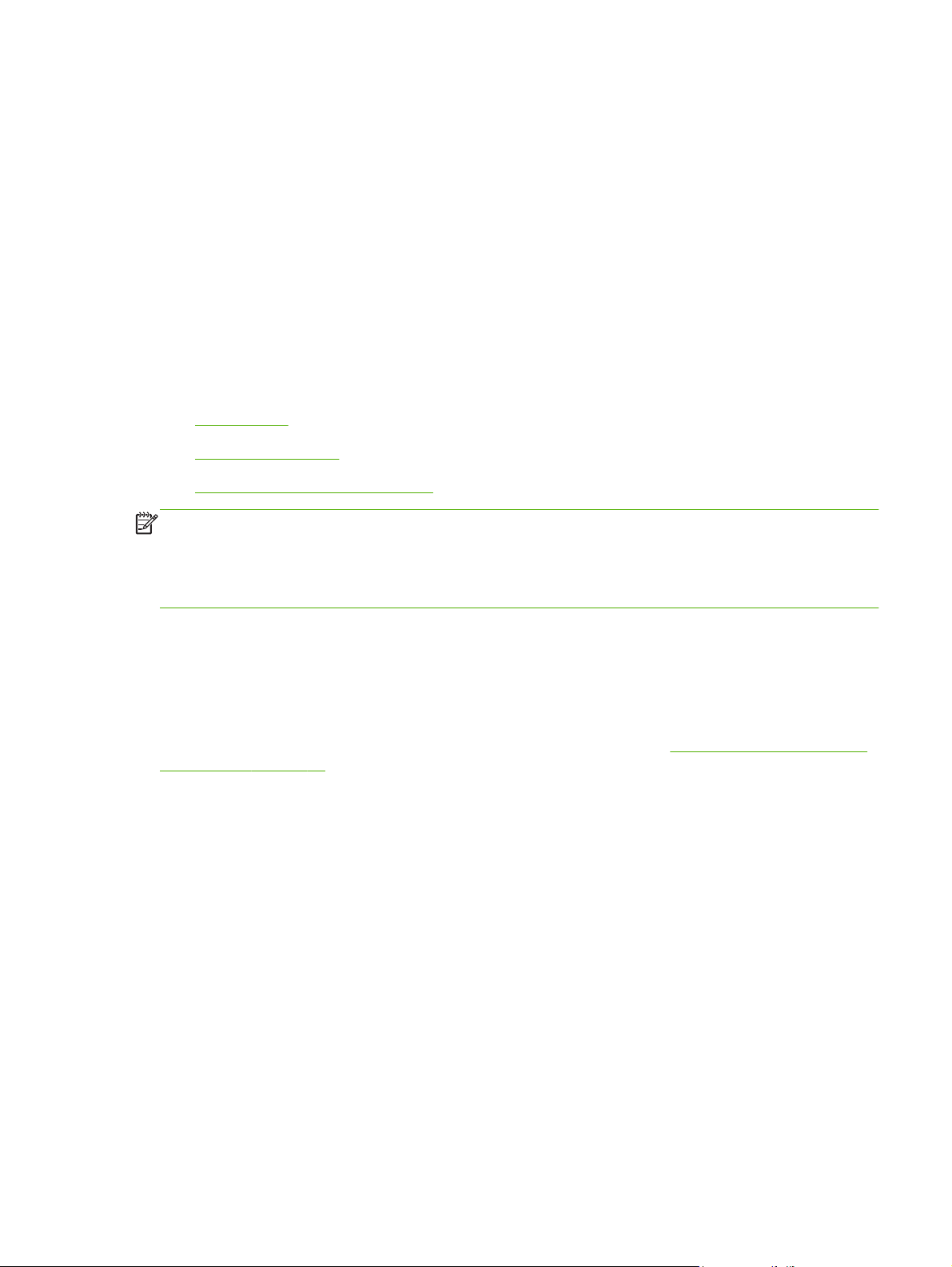
Hvis det er påkrevd, forhåndskonfigurer HP Jetdirect med nettverksinnstillinger
Hvis nettverket ditt krever at du konfigurerer nettverksinnstillinger for utskriftsserveren før du legger til
skriveren i nettverkssystemet, kan du gjøre det nå.
I de fleste tilfeller kan du imidlertid hoppe over denne delen. I stedet kan du fortsette direkte til neste
del for å installere skriveren/MFP-enheten på datamaskinsystemene i nettverket. Med
nettverksinstallasjonsprogramvaren kan du både konfigurere grunnleggende nettverksinnstillinger på
utskriftsserveren og legge til skriveren i systemkonfigurasjonen.
Verktøy for forhåndskonfigurering
Følgende verktøy kan brukes til å forhåndskonfigurere utskriftsserveren med nettverksinnstillingene
for nettverket ditt.
Kontrollpanel
●
Innebygd webserver
●
Avanserte konfigurasjonsmetoder
●
MERK: Noen verktøy krever nettverkskommunikasjon med utskriftsserveren ved hjelp av
fabrikkinnstillingene for nettverket. I dette tilfellet bør systemet være på samme nettverkssegment
som utskriftsserveren, eller det kan hende du må etablere en bane til det ved hjelp av riktige
systemkommandoer. På Windows-systemet bruker du for eksempel route add-kommandoen fra en
systemkommandomelding for å etablere en bane til utskriftsserveren.
Når utskriftsserveren er konfigurert med nettverksinnstillinger, lagres og opprettholdes
konfigurasjonsverdiene selv etter at enheten slås av og på igjen.
Kontrollpanel
Bruk kontrollpanelet for skriveren/MFP-enheten (for enheter med et kontrollpanel som støttes) til å
konfigurere grunnleggende nettverksparametre på utskriftsserveren. Se
HP Jetdirect på side 21 hvis du vil vite mer.
Innebygd webserver
For TCP/IP-nettverk bruker du en webleser for å få tilgang til den innebyde webserveren på
HP Jetdirect-utskriftsserveren. I webleseren angir du utskriftsserverens IP-adresse eller vertsnavn
som URL-adressen i adressefeltet i webleseren. På websidene på utskriftsserveren kan du
konfigurere nettverksinnstillinger for nettverket. Hvis du vil ha instruksjoner, kan du se
administratorveiledningen for HP Jetdirect-utskriftsservere for utskriftsservermodellen din
Avanserte konfigurasjonsmetoder
For TCP/IP-nettverk bruker du en avansert konfigurasjonsmetode, som BootP, DHCP, Telnet eller
"arp"- og "ping"-kommandoene. Hvis du vil ha instruksjoner, kan du se administratorveiledningen for
HP Jetdirect-utskriftsservere for utskriftsservermodellen din
Installere skriveren på nettverkssystemet
EIO-kontrollpanelmenyene i
Når utskriftsserveren er konfigurert for drift i nettverket, kan du legge til skriveren/MFP-enheten på
hver datamaskin som skal sende utskriftsjobber direkte til enheten. Hvis du vil legge til skriveren/
NOWW Hvis det er påkrevd, forhåndskonfigurer HP Jetdirect med nettverksinnstillinger 9
Page 18

MFP-enheten i systemkonfigurasjonen, må du bruke programvare for installasjon av nettverksskrivere
for systemet ditt.
Vær oppmerksom på følgende for Windows-systemer:
● Den enkleste måten er å bruke installasjonsprogramvaren på CD-ROM-en som fulgte med den
nettverksklare skriveren/MFP-enheten.
10 Kapittel 2 Installere HP Jetdirect 640n-utskriftsserver NOWW
Page 19
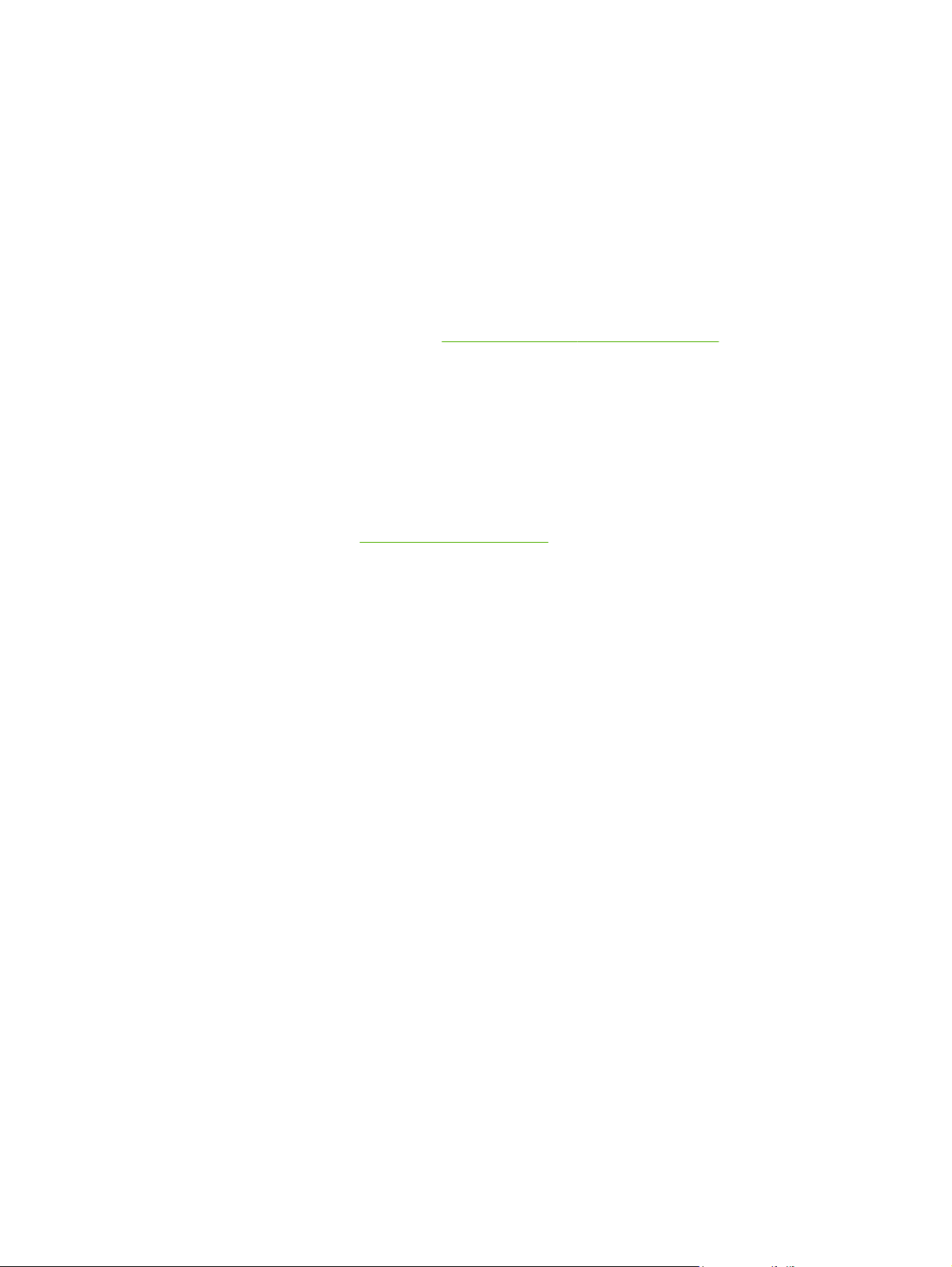
Klientserverutskrift
Når du har konfigurert skriveren/MFP-enheten på serveren, konfigurerer du nettverksklientene slik at
de får tilgang til enheten via serveren. Fremgangsmåten avhenger av verktøyene som er tilgjengelige
for klientene og nettverksoperativsystemet du bruker.
Hvis du vil ha mer informasjon, kan du se i dokumentasjonen og hjelpen som leveres med
nettverksoperativsystemet.
UNIX-/Linux-systemer
HP Jetdirect-utskriftsservere støtter drift med UNIX-/Linux-systemer over et nettverk.
Hvis du vil ha mer hjelp, kan du besøke
Apple Mac OS-systemer
HP Jetdirect-utskriftsservere støtter drift med Apple Mac OS-systemer over et nettverk.
http://www.hp.com/support/net_printing.
For mer informasjon, besøk
http://www.hp.com/go/mac.
NOWW Installere skriveren på nettverkssystemet 11
Page 20

12 Kapittel 2 Installere HP Jetdirect 640n-utskriftsserver NOWW
Page 21

3 Opprette HP Jetdirect 695n-
utskriftsserver (koble til HP Jetdirect
2700w)
Bruk dette kapittelet for å koble HP Jetdirect 2700w utskriftsserver med USB til HP Jetdirect 640nutskriftsserver. Dette skaper HP Jetdirect 695n-utskriftsserver.
Koble til HP Jetdirect 2700w utskriftsserver med USB
●
Konfigurer HP Jetdirect 695n-utskriftsserver ved hjelp av HP Innebygd webserver
●
Figur 3-1 HP Jetdirect 2700w utskriftsserver med USB
MERK: Du kan kjøpe HP Jetdirect 695n-utskriftsserver som en buntet pakke og deretter koble dem
sammen. Eller du kan kjøpe HP Jetdirect 640n-utskriftsserver og HP Jetdirect 2700w utskriftsserver
med USB separat og deretter koble dem sammen.
Hvis du vil ha detaljert informasjon om HP Jetdirect 2700w utskriftsserver med USB, kan du se
konfigurasjonsveiledningen for HP Jetdirect 2700w-utskriftsserver med USB.
Før du kobler til HP Jetdirect 2700w utskriftsserver med USB, må du kontrollere at HP Jetdirect 640nutskriftsserver og skriveren/MFP-enheten den er installert på, fungerer som de skal.
NOWW 13
Page 22

Koble til HP Jetdirect 2700w utskriftsserver med USB
Bruk denne delen til å koble til HP Jetdirect 2700w-utskriftsserver med USB.
FORSIKTIG: HP Jetdirect-utskriftsservere inneholder elektroniske komponenter som kan
skades av statisk elektrisitet via ESD (Electrostatic Discharge – elektrostatisk utladning). For å
hindre ESD-skade bør du ha regelmessig kontakt med alle overflater i rent metall på skriveren. En
jordet håndleddstropp (eller en lignende enhet) er nyttig for dette formålet. Unngå å berøre
elektroniske komponenter eller kretsbaner.
1. Kontroller at du har den nyeste fastvaren installert på HP Jetdirect 640n-utskriftsserver og på
skriveren/MFP-enheten. (Se konfigurasjonsveiledningen eller brukerhåndboken for skriveren/
MFP-enheten for å få instruksjoner for oppgradering av fastvaren.)
2. Slå av enheten, og trekk ut strømledningen.
3. Koble USB-kontakten på HP Jetdirect 2700w utskriftsserver med USB til USB-kontakten på
HP Jetdirect 640n-utskriftsserver. Fest skruene, og kontroller at HP Jetdirect 2700w
utskriftsserver med USB er trygt på plass.
+
4. Koble til strømledningen igjen og slå på enheten.
MERK: Når strømmen er koblet til igjen, er HP Jetdirect 695n-utskriftsserver i trådløs
konfigurasjonsmodus. Trådløs nettverkstilgang er deaktivert inntil konfigurasjonsinnstillingene er
fullførte. Se
på side 15.
Konfigurer HP Jetdirect 695n-utskriftsserver ved hjelp av HP Innebygd webserver
=
14 Kapittel 3 Opprette HP Jetdirect 695n-utskriftsserver (koble til HP Jetdirect 2700w) NOWW
Page 23
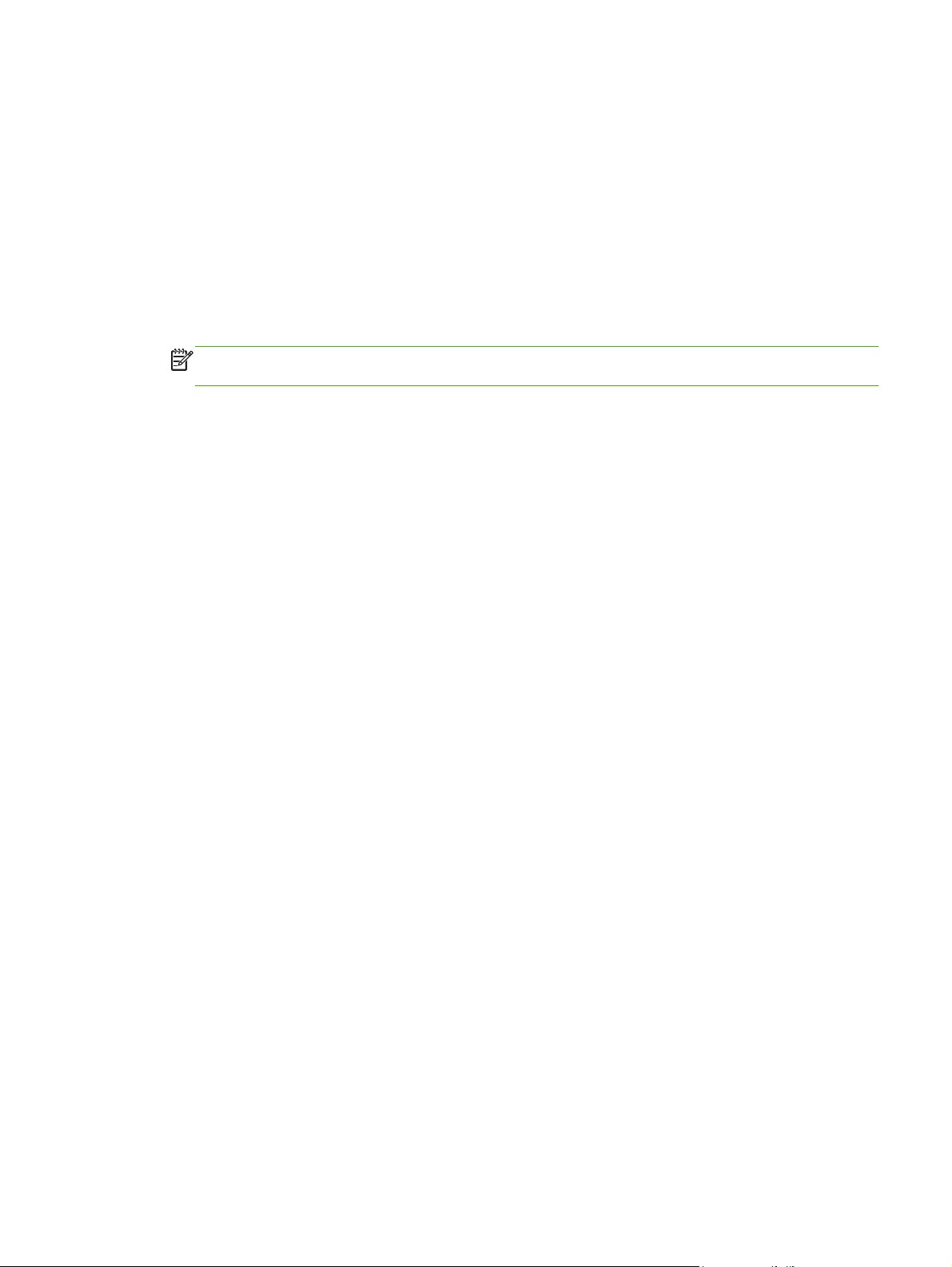
Konfigurer HP Jetdirect 695n-utskriftsserver ved hjelp av HP Innebygd webserver
Nå kan du konfigurere HP Jetdirect 695n-utskriftsserver for trådløs nettverkstilgang ved hjelp av
HP Innebygd webserver. HP Jetdirect 695n-utskriftsserver må forbli direkte koblet (med kabel) til det
lokale nettverket inntil den trådløse konfigurasjonen er fullført.
1. Start en støttet webleser fra en datamaskin som er koblet til intranettet.
2. Angi IP-adressen til skriveren/MFP-enheten som URL-adressen. For eksempel: http://
nnn.nnn.nnn.nnn/
MERK: Du kan vanligvis finne IP-adressen ved hjelp av kontrollpanelet til skriveren/MFP-
enheten eller ved å skrive ut en konfigurasjonsside.
3. For å bekrefte at HP Jetdirect 695n-utskriftsserver er installert riktig, kan du skrive ut en
konfigurasjonsside for HP Jetdirect-utskriftsserver eller bruke kontrollpanelet Bekreft at
modellnummer er J8024A (modellnummeret for HP Jetdirect 695n-utskriftsserver), og at
802.11 Trådløs Status er Deaktivert.
4. Velg kategorien Nettverk.
5. Velg Trådløs på Konfigurasjon-menyen.
Siden Trådløs viser alle konfigurasjonsparametrene for trådløs tilkobling som kreves for å
opprette en trådløs tilkobling til nettverket.
6. Angi følgende for å angi minimumsinformasjon som kreves:
a. I delen Trådløs radio må du bekrefte at Aktiver trådløs radio er valgt
b. I delen Nettverksnavn (SSID) må du fjerne merket for Ad Hoc-nettverk. Velg
Eksisterende trådløst nettverk som du vil bruke fra listen.
c. I delen Sikkerhet velger du godkjenningsmetoden og oppgir nødvendig informasjon
d. Klikk på Bruk for å lagre innstillingene.
7. Hvis du vil bruke en veiviser, som vil lede deg gjennom de nødvendige parameterne for trådløs
802.11-konfigurasjon, klikker du på Veiviser for trådløs tilkobling i delen Generelt. Klikk på
Bruk for å lagre innstillingene.
8. Når de trådløse innstillingene er lagret og vinduet Konfigurasjonsresultat vises, klikker du på
OK og deretter avslutter du HP Innebygd webserver.
9. Klikk på Bruk for å angi eller Avbryt for å ignorere oppføringene. Hvis du vil tilbakestille til
fabrikkstandardverdiene, klikker du på Gjenopprett standarder.
10. Slå av skriveren/MFP-enheten, koble fra LAN-kabelen og skru deretter på skriveren/MFP-
enheten igjen.
NOWW Konfigurer HP Jetdirect 695n-utskriftsserver ved hjelp av HP Innebygd webserver 15
Page 24

11. Bekreft at den blå LED-lampen på utskriftsserveren er på og blinker sakte.
12. For å bekrefte at HP Jetdirect 2700w utskriftsserver med USB er riktig installert, bruker du
HP Innebygd webserver eller kontrollpanelet for å skrive ut en konfigurasjonsside for
HP Jetdirect-utskriftsserver. Bekreft at modellnummer er J8024A, og at 802.11 Trådløs status
er Klar
16 Kapittel 3 Opprette HP Jetdirect 695n-utskriftsserver (koble til HP Jetdirect 2700w) NOWW
Page 25
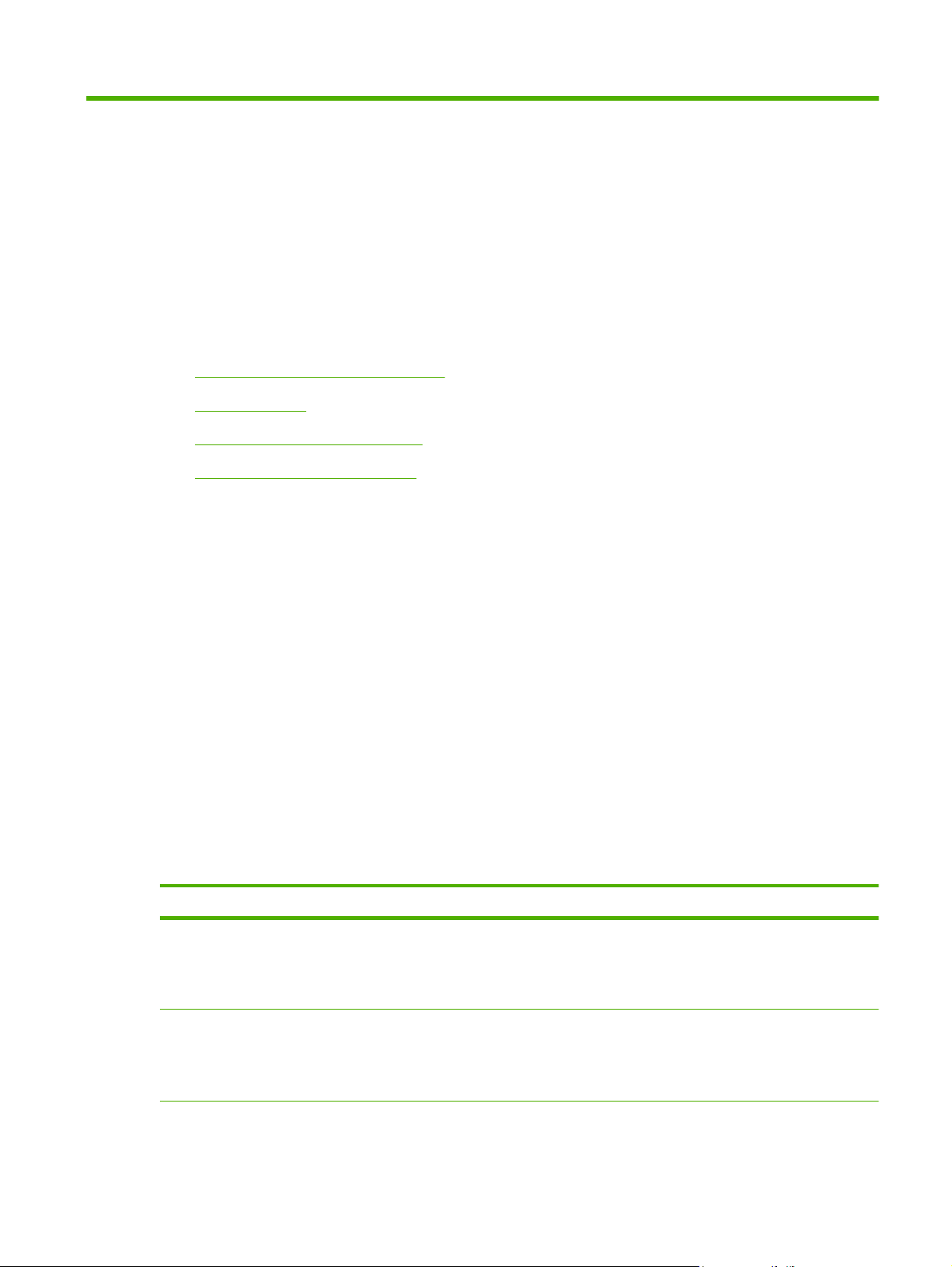
4Feilsøking
Denne delen inneholder informasjon om følgende emner:
Konfigurasjonsside for HP Jetdirect
●
LED-indikatorer
●
Tilbakestille til fabrikkstandarder
●
Kontrollere nettverksprotokoller
●
Konfigurasjonsside for HP Jetdirect
HP Jetdirect-konfigurasjonssiden viser omfattende informasjon om status for utskriftsserveren. Den er
et viktig diagnostikkverktøy, særlig hvis nettverkskommunikasjon med utskriftsserveren ikke er
tilgjengelig.
Med de fleste HP LaserJet-skrivere/-MFP-enheter skrives en HP Jetdirect-konfigurasjonsside
automatisk ut når du skriver ut en skriverkonfigurasjonsside. Se etter informasjon om hvordan du
skriver ut konfigurasjonssider i dokumentasjonen for skriveren/MFP-enheten.
Hvis du vil ha en beskrivelse av meldinger som kan vises på HP Jetdirect-konfigurasjonssiden, se
administratorveiledningen for HP Jetdirect-utskriftsservere.
LED-indikatorer
HP Jetdirect 695n-utskriftsserver inneholder følgende statuslamper (LED-lamper) som viser
trådløsstatus, nettverkshastighet, koblingsstatus og nettverksaktivitet.
Tabell 4-1 HP Jetdirect LED-lamper
LED Farge Beskrivelse
Status for trådløs
tilkobling
1000
100
10
Blå Sakte blinking — Skanner (blinker ca. 1 gang i sekundet).
Grønn Viser koblingshastighet, enten 1000 Mbps, 100 Mbps eller 10 Mbps.
Blinker — Koblet til nettverk (frekvensen kommer an på datahastigheten).
Konstant — Ingen dataoverføring.
NOWW Konfigurasjonsside for HP Jetdirect 17
Page 26

Tabell 4-1 HP Jetdirect LED-lamper (forts.)
LED Farge Beskrivelse
Kobling Grønn Når den er på, viser den at utskriftsserveren har koblet til nettverket.
Aktivitet Gul Når den blinker, viser den nettverksoverføringsaktivitet.
Feilsøking av kobling
Hvis HP Jetdirect 640n-utskriftsserver ikke kobles til nettverket:
● Alle LED-lamper (Kobling, Aktivitet og koblingshastigheter 10, 100 og 1000) vil være slukket.
● LAN-FEIL - TAP AV BÆREBØLGE vises på HP Jetdirect-konfigurasjonssiden.
Hvis en koblingsfeil er angitt, prøver du følgende:
Bekreft kabeltilkoblinger.
●
Konfigurer koblingsinnstillingen på utskriftsserveren manuelt slik at den samsvarer med
●
portkonfigurasjonen på nettverkshuben eller svitsjer. Se
på side 19 for manuelle konfigurasjonsmetoder. Slå av skriveren/MFP-enheten, og slå den
deretter på for å initialisere innstillingen på utskriftsserveren på nytt.
Skriv ut en HP Jetdirect-konfigurasjonsside, og kontroller koblingsinnstillingene på
●
utskriftsserveren.
Konfigurasjonsmetoder for kobling
Tabell 4-2 Koblingsinnstillinger
Element Beskrivelse
Portkonfigurasjon Hvis utskriftsserveren er sammenkoblet riktig, viser dette elementet en av følgende
koblingsinnstillinger:
◦ 10BASE-T HALV: 10 Mbps, halvdupleks
10BASE-T FULL: 10 Mbps, heldupleks
◦
◦ 100TX-HALF: 100 Mbps, halvdupleks
◦ 100TX-FULL: 100 Mbps, heldupleks
1000TX FULL
◦
Hvis utskriftsserveren ikke er sammenkoblet riktig, vises en av følgende meldinger:
◦ UKJENT: Utskriftsserveren er i en initialiseringstilstand.
FRAKOBLET: En nettverkstilkobling er ikke oppdaget. Sjekk nettverkskabler. Konfigurer
◦
koblingsinnstillingene på utskriftsserveren på nytt, eller utført en kald tilbakestilling av
utskriftsserveren.
Automatisk
oppkobling
Viser om auto-forhandling for koblingskonfigurasjon er på eller av.
◦ PÅ (standard): Utskriftsserveren vil prøve å konfigurere seg selv automatisk for å samsvare
med nettverkets tilkoblingshastighet og kommunikasjonsmodus.
AV: Du må konfigurere tilkoblingshastigheten og kommunikasjonsmodusen manuelt ved
◦
hjelp av kontrollpanelmenyene. Innstillingene må samsvare med nettverksinnstillingene for
at skriveren skal fungere riktig.
18 Kapittel 4 Feilsøking NOWW
Page 27

Konfigurasjonsmetoder for kobling
HP Jetdirect 640n-utskriftsserver støtter nettverkskoblingshastigheter på 10, 100 eller 1000 Mbps ved
bruk av fulldupleks- eller halvduplkesmoduser (et 1000T halvdupleksvalg støttes ikke). Som standard
vil utskriftsserveren forsøke å auto-forhandle koblingsdriften med nettverket.
Når det kobles til nettverkshuber og svitsjer som ikke støtter auto-forhandling, vil utskriftsserveren
konfigurere seg selv for 10-Mbps eller 100-Mbps halvdupleksdrift. Eksempel: Når utskriftsserveren er
koblet til en 10 Mbps hub som ikke forhandler, vil den automatisk angi seg selv til å fungere ved
10 Mbps halvdupleks.
Hvis utskriftsserveren ikke kan koble til nettverket via auto-forhandling, kan du angi
koblingsinnstillingen via en av følgende metoder:
● skriverens kontrollpanel (hvis den har et).
● den innebygde webserveren gjennom en webleser.
● utskriftsserveren Telnet-grensesnitt gjennom en systemkommandomelding.
● en TFTP-konfigurasjonsfil (Trivial File Transfer Protocol) som er lastet ned, for eksempel fra en
BootP- eller DHCP-server.
● nettverksadministrasjonsverktøy, for eksempel HP Web Jetadmin.
Tilbakestille til fabrikkstandarder
Parametere på HP Jetdirect-utskriftsserveren (for eksempel IP-adressen) kan tilbakestilles til
fabrikkstandardverdier ved hjelp av følgende fremgangsmåte:
FORSIKTIG: Et fabrikkinstallert Jetdirect X.509-sertifikat vil bli lagret etter en kald tilbakestilling til
fabrikkstandardverdier. Et CA-sertifikat (Certificate Authority) som er installert for å validere en
nettverksgodkjenningsserver, lagres derimot ikke.
● HP LaserJet-skriver/MFP-enhet med EIO-utskriftsserver
I de fleste tilfeller kan HP Jetdirect EIO-utskriftsserveren tilbakestilles til fabrikkstandarder når du
utfører en kald tilbakestilling på skriveren.
FORSIKTIG: Pass på at du skriver ut en HP Jetdirect-konfigurasjonsside før du utfører en kald
tilbakestilling. Når du tilbakestiller skriveren, slettes alle data fra skriverminnet, og alle
skriverinnstillinger, inkludert nettverkskonfigurasjoner, tilbakestilles til fabrikkstandardverdiene.
Etter en kald tilbakestilling kan det hende at brukere blir påvirket på grunn av endringer i
brukerdefinerte skriverinnstillinger. Nettverkssystemer vil miste tilkoblingen til skriveren.
MERK: Menyelementet Gjenopprett fabrikkinnstillinger på kontrollpanelmenyen for enheten
tilbakestiller ikke HP Jetdirect-utskriftsserveren.
For eldre HP LaserJet-skrivere utføres en kald tilbakestilling ved å slå på skriveren mens
◦
du trykker på knappen OK, Start eller Pause/gjenoppta på kontrollpanelet.
◦ Bruk skriverens tjenestemeny under oppstarten av nye LaserJet-skrivere og MFP-er. Se
Tjenestemenyeksempel på side 20.
◦ For andre skrivere/MFP-er ser du i håndbøkene for disse enhetene. I tillegg kan du besøke
http://www.hp.com/go/support og søke etter dokumentfilen bpj02300.html for mer
informasjon.
NOWW Tilbakestille til fabrikkstandarder 19
Page 28

MERK: Etter en kald tilbakestilling skriver du ut en HP Jetdirect-konfigurasjonsside for å
kontrollere at fabrikkinnstillingene ble tilordnet.
Tjenestemenyeksempel
Slik utfører du en kald tilbakestilling på mange nyere HP LaserJet-skrivere og -MFP-er:
1. Slå på skriveren og følg med når minnetellingen begynner.
2.
Trykk på og hold nede Velg
tastatur) til de tre kontrollpanellampene (Klar, Data og Obs!) blinker og deretter lyser.
-knappen (eller 6-knappen for MFP-enheter med bare numerisk
3.
Slipp Velg
4. Trykk på pil ned
5.
Trykk på Velg
fortsette med oppstartsekvensen.
-knappen (eller 6-knappen). Kontrollpanelet viser Velg språk.
-knappen (eller 9-knappen) til Kald tilbakestilling vises.
M
-knappen (eller 6-knappen) for å utføre en kald tilbakestilling og deretter
Kontrollere nettverksprotokoller
HP Jetdirect-utskriftsserver kan støtte flere nettverkskommunikasjonsprotokoller samtidig. Dette lar
datamaskiner som bruker ulike protokoller kommunisere med den samme skriveren.
Det kan hende at protokollene som brukes på utskriftsserveren trenger litt konfigurasjon før skriveren
kan kommunisere på nettverket. For noen protokoller oppdages påkrevde parametre automatisk og
brukerspesifikke innstillinger er ikke nødvendige. For andre protokoller kan det imidlertid være mange
parametre som må konfigureres.
Aktivere eller deaktivere nettverksprotokoller
Som standard er bare TCP/IP-nettverksprotokollen aktivert.
Hvis en nettverksprotokoll er aktivert, kan kortet sende aktivt på nettverket selv om det ikke er noen
datamaskiner på nettverket som bruker den protokollen. Dette kan øke nettverkstrafikken. Du kan
deaktivere ubrukte protokoller for å slippe unødvendig trafikk. Hvis du deaktiverer ubrukte protokoller,
kan du:
redusere nettverkstrafikken ved å eliminere kringkastingsmeldinger fra ubrukte protokoller (f.eks.
●
IPX/SPX)
● ha bedre kontroll over hvem som skriver ut på skriveren ved å utestenge brukere fra andre
nettverk som kan sende jobber til denne skriveren
● vise protokollspesifikke feilforhold som bare gjelder for aktiverte protokoller
Hvis du vil deaktivere ubrukte protokoller gjennom enhetens kontrollpanelmeny, kan du se
kontrollpanelmenyene i HP Jetdirect på side 21. For andre verktøy, for eksempel weblesertilgang til
den innebygde webserveren eller systemkommandotilgang til den innebygde Telnet-serveren, kan du
se administratorveiledningen for HP Jetdirect-utskriftsservere for utskriftsservermodellen din.
20 Kapittel 4 Feilsøking NOWW
EIO-
Page 29

A EIO-kontrollpanelmenyene i
HP Jetdirect
Når interne HP Jetdirect EIO-utskriftsservere er støttet av skriveren/MFP-enheten, inneholder den en
konfigurasjonsmeny som du kan få tilgang til fra enhetens kontrollpanel. Tastetrykkene for å få tilgang
til denne menyen avhenger av enheten. Se enhetshåndbøkene for instruksjoner for hvordan du får
tilgang til og navigerer til HP Jetdirect-menyene.
Denne delen beskriver enhetskontrollpanelmenyene som støttes av HP Jetdirect-utskriftsserverne.
HP Jetdirect-menyer for grafiske kontrollpaneler
●
HP Jetdirect-menyer for klassiske kontrollpaneler
●
NOWW 21
Page 30

HP Jetdirect-menyer for grafiske kontrollpaneler
MENUS
Nyere skrivere/MFP-enheter støtter grafiske kontrollpaneler, som kan bestå av et numerisk tastatur,
navigeringsknapper og berøringsskjermer.
For HP Jetdirect-menyer viser grafiske kontrollpaneler vanligvis 18 tegn på én linje, og så mange som
fire linjer samtidig. I tillegg kan rullefunksjon støttes slik at flere linjer kan vises.
Figur A-1 Eksempel på et grafisk kontrollpanel
MENUS
+
XXXXXXXXXX
+ XXXXXXXXXXXX
+
XXXXXXXX
?
Tabell A-1 HP Jetdirect EIO-meny på grafisk kontrollpanel
Menyalternativ Undermenyelement Undermenyelement Verdier og beskrivelse
Trådløs Trådløs modus Modus for trådløs utskriftsserver.
B/G-modus: Bruk 802.11b eller g.
B/G/N-modus: Bruk 802.11b, g eller n.
Modus Trådløs modus.
Ad Hoc: En direkte, trådløs node-til-node-tilkobling til
alle nettverksnoder, uten at ruting går gjennom et
tilgangspunkt.
Infrastruktur: Trådløs tilkobling til et tilgangspunkt
(gateway, bro, basestasjon) som mottar og
videresender nettverkstrafikk mellom alle
nettverksnoder.
SSID Nettverksnavnet (SSID-en) som utskriftsserveren er
koblet til.
Autentisering Krypteringsnivået på utskriftsserveren.
Ingen sikkerhet: Positiv validering av ID-en for en
enhet kreves ikke for nettverkstilgang, med mindre
nettverket krever EAP-godkjenning.
WEP: Hver enhet på nettverket er konfigurert med en
delt, hemmelig WEP-nøkkel som kreves for å få
tilgang til nettverket.
WPA-PSK: Wi-Fi-beskyttet tilgang ved hjelp av en
forhåndsdelt nøkkel.
Konfigurer PSK Passfrase Vises hvis WPA-PSK er valgt for godkjenning.
Passfrasen som skal brukes for å generere den
forhåndsdelte nøkkelen for WPA-PSK-godkjenning i
nettverket. En passfrase må ha fra 8 til 63 ASCII-tegn
i det heksadesimale området fra 21 til og med 7E
(tegnene 0–9, a–z, A–Z og flere spesialtegn,
inkludert !, @, #, $, %, ^, &, (, ), _, +, =, −, {, }, [, ], \, /,
“, <, >, ?, “, ‘, ˜).
22 Tillegg A EIO-kontrollpanelmenyene i HP Jetdirect NOWW
Page 31

Tabell A-1 HP Jetdirect EIO-meny på grafisk kontrollpanel (forts.)
Menyalternativ Undermenyelement Undermenyelement Verdier og beskrivelse
Konfigurer nøkler Overføringsnøkkel Vises hvis WEP er valgt.
Oppføringsmetode Format for WEP-nøkkeloppføring.
Auto: Generer en gyldig WEP-nøkkel automatisk.
Alfanumerisk: Alfanumeriske ASCII-tegn (0–9, a–z,
A–Z). For 40-/64-biters kryptering angir du 5 tegn.
For 104-/128-biters kryptering angir du 13 tegn.
ASCII-oppføringer skiller mellom store og små
bokstaver.
HEX: Heksadesimalsifre (0–9, a–f, A–F). For 40-/64-
biters kryptering angir du 10 heksadesimalsifre. For
104-/128-biters kryptering angir du 26
heksadesimalsifre. HEX-oppføringer skiller ikke
mellom store og små bokstaver.
Tall (1 – 4) Utskriftsserveren kan lagre opptil fire WEP-nøkler ved
Tilbakestill 802.11 Tilbakestill de trådløse 802.11-innstillingene til
TCP/IP Aktiver Av: Deaktivere TCP/IP-protokollen.
Vertsnavn En alfanumerisk streng bestående av opptil 32 tegn
IPV4-innstillinger Konfig.metode Angir hvilken metode som brukes til å konfigurere
hjelp av fore nøkkelposisjoner (nøkkel 1, 2, 3, 4).
Hvis du vil angi en WEP-nøkkel må du angi
nøkkelposisjonen etterfulgt av
krypteringsnøkkelverdien.
standardverdiene (Ja eller Nei).
På (standard): Aktivere TCP/IP-protokollen.
som brukes til å identifisere enheten. Dette navnet er
oppført på HP Jetdirect-konfigurasjonssiden.
Standard vertsnavn er NPIxxxxxx, hvor xxxxxx er de
siste seks sifrene til LAN-maskinvareadressen
(MAC).
TCP/IPv4-parametere på HP Jetdirectutskriftsserveren.
Bootp: Bruk BootP (Bootstrap Protocol) for
automatisk konfigurering fra en BootP-server.
DHCP (standard): Bruk DHCP (Dynamic Host
Configuration Protocol) for automatisk konfigurering
fra en DHCPv4-server. Hvis dette alternativet er valgt
og det eksisterer en DHCP-leasingavtale, er
menyene DHCP-frigivelse og DHCP-fornyelse
tilgjengelige, slik at du kan angi alternativer for
DHCP-leasingavtalen.
Auto IP: Bruk automatisk link-local IPv4-adressering.
En adresse i formatet 169.254.x.x tilordnes
automatisk.
Manuell: Bruk Manuelle innstillinger-menyen til å
konfigurere TCP/IPv4-parametere.
NOWW HP Jetdirect-menyer for grafiske kontrollpaneler 23
Page 32

Tabell A-1 HP Jetdirect EIO-meny på grafisk kontrollpanel (forts.)
Menyalternativ Undermenyelement Undermenyelement Verdier og beskrivelse
DHCP-frigivelse Denne menyen vises hvis Konfig.metode er satt til
DHCP-fornyelse Denne menyen vises hvis Konfig.metode er satt til
Manuelle innstillinger (Bare tilgjengelig hvis Konfig.metode er satt til
DHCP og det finnes en DHCP-leasingavtale for
utskriftsserveren.
Nei (standard): Den gjeldende DHCP-leasingavtalen
lagres.
Ja: Den gjeldende DHCP-leasingavtalen og den
leasede IP-adressen frigjøres.
DHCP og det finnes en DHCP-leasingavtale for
utskriftsserveren.
Nei (standard): Utskriftsserveren ber deg ikke om å
fornye DHCP-leasingavtalen.
Ja: Utskriftsserveren ber deg om å fornye den
gjeldende DHCP-leasingavtalen.
Manuell) Konfigurer parameterne direkte fra
skriverens kontrollpanel:
IP-adresse: Den unike IP-adressen til skriveren
(n.n.n.n.).
Subnetmaske: Nettverksmasken for skriveren
(n.n.n.n).
Syslog-server: IP-adressen til sysloggserveren
(n.n.n.n.) som brukes til å motta og logge
sysloggmeldinger.
Standard gateway: IP-adressen til gatewayen
(n.n.n.n.) eller ruteren som brukes i kommunikasjon
med andre nettverk.
Tidsavbrudd ved inaktiv: Tidsrommet (i sekunder) før
en inaktiv TCP-skriverdataforbindelse brytes
(standard er 270 sekunder, og 0 deaktiverer
tidsavbruddet).
Standard IP Angi at IP-adressen skal brukes som standard når
Primær DNS Angi IP-adressen (n.n.n.n) til en primær DNS-server.
utskriftsserveren ikke kan hente en IP-adresse fra
nettverket under en tvungen ny TCP/IP-konfigurering
(for eksempel når det er konfigurert manuelt at BootP
eller DHCP skal brukes).
Auto IP: Det blir angitt en link-local IP-adresse
(169.254.x.x).
Opprinnelig: Adressen 192.0.0.192 blir angitt i
overensstemmelse med eldre HP Jetdirect-enheter.
MERK: Dette elementet vises bare hvis Manuell-
konfigurasjon har en høyere prioritet enn DHCP i
Konfigurer Presedens-tabellen, konfigurert via den
innebygde webserveren.
24 Tillegg A EIO-kontrollpanelmenyene i HP Jetdirect NOWW
Page 33

Tabell A-1 HP Jetdirect EIO-meny på grafisk kontrollpanel (forts.)
Menyalternativ Undermenyelement Undermenyelement Verdier og beskrivelse
Sekundær DNS Angi IP-adressen (n.n.n.n) til en sekundær DNS-
IPV6-innstillinger Aktiver Bruk dette elementet til å aktivere eller deaktivere
Adresse Bruk dette elementet til å konfigurere en IPv6-
DHCPV6-policy Ruter angitt: Hvilken metode for tilstandsfull auto-
server.
MERK: Dette elementet vises bare hvis Manuell-
konfigurasjon har en høyere prioritet enn DHCP i
Konfigurer Presedens-tabellen, konfigurert via den
innebygde webserveren.
bruk av IPv6 på utskriftsserveren.
Av: IPv6 er deaktivert.
På (standard): IPv6 er aktivert.
adresse manuelt.
Manuelle innstillinger: Bruk Manuelle innstillinger-
menyen til å aktivere og konfigurere en TCP/IPv6adresse manuelt.
Aktiver: Velg først dette elementet og deretter På for
å aktivere manuell konfigurasjon eller Av for å
deaktivere det.
Adresse: Bruk dette elementet til å skrive inn en 32-
sifret heksadesimal IPv6-nodeadresse som har en
heksadesimal syntaks med kolon.
konfigurasjon utskriftsserveren skal bruke,
bestemmes av en ruter. Ruteren angir om
utskriftsserveren henter adressen og/eller
konfigurasjonsinformasjonen fra en DHCPv6-server.
Ruter utilgjengelig: Hvis en ruter ikke er tilgjengelig,
bør utskriftsserveren prøve å hente den tilstandsfulle
konfigurasjonen fra en DHCPv6-server.
Alltid: Uansett om en ruter er tilgjengelig eller ikke, vil
utskriftsserveren alltid prøve å hente den
tilstandsfulle konfigurasjonen fra en DHCPv6-server.
Primær DNS Bruk dette elementet til å angi IPv6-adressen til en
Sekundær DNS Bruk dette elementet til å angi IPv6-adressen til en
primær DNS-server som utskriftsserveren skal bruke.
MERK: Dette elementet vises bare hvis Manuell-
konfigurasjonen har en høyere prioritet enn DHCP i
Config Precedence-tabellen, konfigurert via den
innebygde webserveren.
sekundær DNS-server som utskriftsserveren skal
bruke.
MERK: Dette elementet vises bare hvis Manuell-
konfigurasjonen har en høyere prioritet enn DHCP i
Config Precedence-tabellen, konfigurert via den
innebygde webserveren.
NOWW HP Jetdirect-menyer for grafiske kontrollpaneler 25
Page 34

Tabell A-1 HP Jetdirect EIO-meny på grafisk kontrollpanel (forts.)
Menyalternativ Undermenyelement Undermenyelement Verdier og beskrivelse
Proxy-server Angir proxy-serveren som skal brukes av innebygde
Proxy-port Angi portnummeret som proxy-serveren bruker for
IPX/SPX Aktiver Av (standard): Deaktivere IPX/SPX-protokollen.
Rammetype Velger rammetypeinnstillingen for nettverket ditt.
programmer i enheten. En proxy-server brukes
vanligvis av nettverksklienter for å få Internett-tilgang.
Den bufrer websider og gir noe Internett-sikkerhet for
disse klientene.
Du spesifiserer en proxy-server ved å angi IPv4adressen eller det fullstendige domenenavnet til
proxy-serveren. Navnet kan bestå av opptil 255
oktetter.
For enkelte nettverk kan det hende du må kontakte
tjenesteleverandøren (ISP-en) for å få proxyserveradressen.
klientstøtte. Portnummeret identifiserer porten som er
reservert for proxyaktiviteten på nettverket, og kan
være en verdi fra 0 til 65535.
På: Aktivere IPX/SPX-protokollen.
Auto: Angir og begrenser automatisk rammetypen til
den første som blir funnet.
EN_8023, EN_II, EN_8022 og EN_SNAP:
Rammetypevalg for Ethernet-nettverk.
AppleTalk Aktiver Av (standard): Deaktivere AppleTalk-protokollen.
På: Aktivere AppleTalk-protokollen.
DLC/LLC Aktiver Av (standard): Deaktivere DLC/LLC-protokollen.
På: Aktivere DLC/LLC-protokollen.
Sikkerhet Skriv ut sikkh.s Ja: Skriver ut en side som inneholder de gjeldende
Sikker web Angi om den innebygde webserveren skal godta
IPSec-sikkerhetsinnstillingene for HP Jetdirectutskriftsserveren.
Nei (standard): Siden med sikkerhetsinnstillinger
skrives ikke ut.
kommunikasjon ved bruk av bare HTTPS (sikker
HTTP) eller både HTTP og HTTPS, med tanke på
konfigurasjonsadministrasjon.
HTTPS Påkrevd: For sikker, kryptert kommunikasjon
godtas bare HTTPS-tilgang. Utskriftsserveren vil
vises som et sikkert område.
HTTP/HTTPS valgfritt: Tilgang ved hjelp av enten
HTTP eller HTTPS er tillatt.
MERK: Standardinnstillingen fra fabrikken
avhenger av utskriftsservermodellen.
26 Tillegg A EIO-kontrollpanelmenyene i HP Jetdirect NOWW
Page 35

Tabell A-1 HP Jetdirect EIO-meny på grafisk kontrollpanel (forts.)
Menyalternativ Undermenyelement Undermenyelement Verdier og beskrivelse
IPSEC eller Brannmur MERK: IPSEC vises på menyen for både IPsec- og
Tilbakest. sikkerh. Angi om de gjeldende sikkerhetsinnstillingene på
Koblingshastighet Koblingshastigheten og kommunikasjonsmodusen til
Brannmurstatus.
Angi IPsec-statusen eller brannmurstatusen på
utskriftsserveren.
Godta: IPsec-/brannmurstatusen beholdes som
tidligere konfigurert.
Deaktiver: Bruk av IPsec/brannmur på
utskriftsserveren er deaktivert.
utskriftsserveren skal lagres eller tilbakestilles til
standardinnstillingene.
Nei (standard): Sikkerhetsinnstillingene beholdes.
Ja: Sikkerhetsinnstillingene tilbakestilles til
standardinnstillingene.
utskriftsserveren må samsvare med nettverkets
innstillinger. Hvilke innstillinger som er tilgjengelige,
avhenger av enheten og den installerte
utskriftsserveren. Velg én av følgende
konfigureringsinnstillinger for kobling:
FORSIKTIG: Hvis du endrer koblingsinnstillingen,
kan du miste nettverkskommunikasjonen med
utskriftsserveren og nettverksenheten.
Auto (standard): Utskriftsserveren bruker auto-
forhandling til å konfigurere seg selv med den
høyeste tillatte koblingshastigheten og
kommunikasjonsmodusen. Hvis auto-forhandling
mislykkes, angis 100TX HALV eller 10TX HALV,
avhengig av den gjenkjente koblingshastigheten for
koblingsboksen/svitsjeporten. (Valg av 1000T halv
dupleks støttes ikke.)
10T Halv: 10 Mbps, halv dupleksfunksjonalitet.
10T Full: 10 Mbps, fulldupleksfunksjonalitet.
100TX Halv: 100 Mbps, halv dupleksfunksjonalitet.
100TX Full: 100 Mbps, fulldupleksoperasjon.
100TX Auto: Begrenser auto-forhandling til en
maksimal koblingshastighet på 100 Mbps.
1000TX Full: 1000 Mbps, fulldupleksoperasjon.
Skr. protokoller Bruk dette elementet til å skrive ut en
konfigurasjonsoversikt for følgende protokoller: IPX/
SPX, Novell NetWare, AppleTalk og DLC/LLC.
NOWW HP Jetdirect-menyer for grafiske kontrollpaneler 27
Page 36
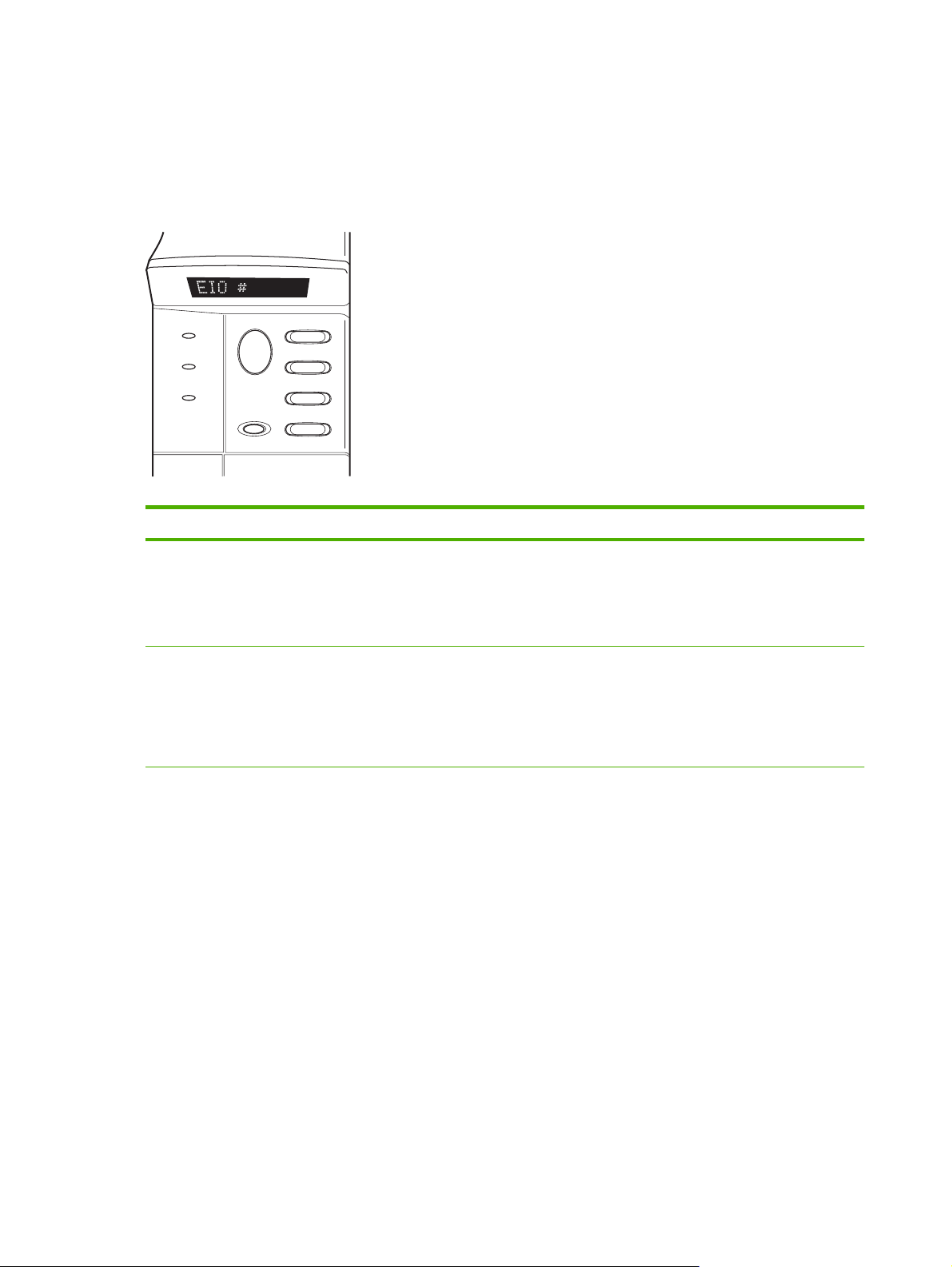
HP Jetdirect-menyer for klassiske kontrollpaneler
Klassiske kontrollpaneler kan vanligvis vise to linjer på 16 tegn hver. Bruk de tilgjengelige tastene på
enheten til å vise og velge HP Jetdirect-innstillinger. Vanligvis brukes en stjerne (*) til å identifisere
den valgte verdien.
Figur A-2 Eksempel på klassisk kontrollpanel
Tabell A-2 HP Jetdirect EIO-meny på klassisk kontrollpanel
Menyalternativ Beskrivelse
KONF NETTV Velger om du vil ha tilgang til HP Jetdirect-menyen eller ikke.
NEI (standard): Hopp over HP Jetdirect-menyen.
JA: Åpne HP Jetdirect-menyen. Du må endre dette til JA* hver gang du vil ha tilgang til
menyen.
TCP/IP
IPX/SPX
DLC/LLC
ATALK
KONF TCP/IP Velger om du vil ha tilgang til TCP/IP-menyen og angi TCP/IP-protokollparametere.
Angir om protokollstakken er aktivert eller deaktivert.
PÅ: Protokollen er aktivert.
AV: Protokollen er deaktivert.
MERK: Standard fabrikkinnstilling er Av
NEI (standard): Hopper over TCP/IP-menyelementene.
JA: Gir tilgang til TCP/IP-menyelementene.
● BOOTP=JA* Aktiverer IPv4-konfigurasjon via en BootP-server.
● DHCP=JA* Aktiverer IPv4-konfigurasjon via en DHCP-server.
Hvis DHCP=JA* og utskriftsserveren har en DHCP-leieavtale, kan du velge å konfigurere
følgende DHCP-innstillinger:
◦ FRIGI: Velg JA for å frigi, eller NEI for å lagre gjeldende DHCP-leieavtale.
FORNY: Velg JA for å fornye gjeldende DHCP-leieavtale eller NEI for ikke å fornye
◦
DHCP-leieavtale.
● AUTO IP=JA* vil automatisk tilordne en adresse for lokalt grensesnitt i formatet
169.254.x.x.
28 Tillegg A EIO-kontrollpanelmenyene i HP Jetdirect NOWW
Page 37

Tabell A-2 HP Jetdirect EIO-meny på klassisk kontrollpanel (forts.)
Menyalternativ Beskrivelse
Hvis du angir BOOTP=NEI*, DHCP=NEI* og AUTO IP=NEI*, kan du manuelt angi
følgende TCP/IPv4-parametere fra kontrollpanelet:
◦ Hver byte i IPv4-adressen (IP)
◦ Nettverksmaske (SM)
Sysloggserver (LG)
◦
◦ Standard gateway (GW)
◦ Periode for tidsavbrudd ved inaktivitet (270 sekunder er standard, 0 deaktiverer
tidsavbruddet)
● KFG DNS 1=JA* gjør at du kan angi IP-adressen for en primær DNS-server, én byte om
gangen.
● KFG DNS 2=JA* gjør at du kan angi IP-adressen for en sekundær DNS-server, én byte
om gangen.
● IPV6 = JA* aktiverer bruk av IPv6 på utskriftsserveren. Velg NEI for å deaktivere IPv6-
operasjoner.
● POLICY=<option> lar deg velge en av følgende IPv6-adressepolicyer for
utskriftsserveren.
RTR_TG: (standard) Hvilken metode for tilstandsfull auto-konfigurasjon
◦
utskriftsserveren skal bruke, bestemmes av en ruter. Ruteren angir om
utskriftsserveren henter adressen og/eller konfigurasjonsinformasjonen eller ikke fra
en DHCPv6-server.
◦ RTR_IT: Hvis en ruter ikke er tilgjengelig, bør utskriftsserveren prøve å hente den
tilstandsfulle konfigurasjonen fra en DHCPv6-server.
ALLTID: Uansett om en ruter er tilgjengelig eller ikke, vil utskriftsserveren alltid prøve
◦
å hente den tilstandsfulle konfigurasjonen fra en DHCPv6-server.
● MANUELL=<option> angir virkemåten for en manuelt konfigurert IPv6-adresse som er
registrert på utskriftsserveren.
◦ BEHOLD: (standard) Hvis konfigurert, behold adresse i en aktiv tilstand.
◦ DEAKTIVER: Hvis konfigurert, behold adressen i en inaktiv tilstand.
Skriv ut en Jetdirect-konfigurasjonsside for å kontrollere innstillingene. Legg imidlertid merke til
at utskriftsserveren kan overskrive utvalgte parametere med verdier som sørger for riktig drift.
KONF IPXSPX Velger om du vil ha tilgang til IPX/SPX-menyen og angi IPX/SPX -protokollparametere.
NEI (standard): Hopper over IPX/SPX-menyelementene.
JA: Gir tilgang til IPX/SPX-menyelementene.
På IPX/SPX-menyen kan du angi Rammetype-parameteren som brukes på nettverket.
● AUTO (standard) angir og begrenser automatisk rammetypen til den som først
registreres.
● Ethernet-kort kan du velge mellom rammetypene EN_8023, EN_II, EN_8022 og
EN_SNAP.
NOWW HP Jetdirect-menyer for klassiske kontrollpaneler 29
Page 38

Tabell A-2 HP Jetdirect EIO-meny på klassisk kontrollpanel (forts.)
Menyalternativ Beskrivelse
INTERNETT Angi om den innebygde webserveren skal godta kommunikasjon ved bruk av bare HTTPS
SIKKERHET Angi om de gjeldende sikkerhetsinnstillingene på utskriftsserveren skal lagres eller
IPSEC
eller
Brannmur
SKR UT Skriv ut en konfigurasjonsside for det valgte elementet.
(sikker HTTP) eller både HTTP og HTTPS, med tanke på konfigurasjonsadministrasjon.
HTTPS: For sikker, kryptert kommunikasjon godtas bare HTTPS-tilgang. Utskriftsserveren vil
vises som et sikkert område.
HTTP/HTTPS: Tilgang ved hjelp av enten HTTP eller HTTPS er tillatt.
tilbakestilles til standardinnstillingene.
BEHOLD (standard): Sikkerhetsinnstillingene beholdes.
TILBAKEST.: Sikkerhetsinnstillingene tilbakestilles til standardinnstillingene.
MERK: IPSEC vises på menyen for både IPsec- eller Brannmurstatus.
Angi tilstanden for IPsec/brannmur på utskriftsserveren.
BEHOLD (standard): IPsec/Brannmur-drift vil opprettholdes som for tiden konfigurert på
utskriftsserveren.
DEAKTIVER: IPsec/brannmur er deaktivert på utskriftsserveren.
PROTOK.: Bruk dette elementet til å skrive ut en side som inneholder konfigurasjonen for
følgende protokoller: IPX/SPX, Novell NetWare, AppleTalk og DLC/LLC.
SIKKERH: Bruk dette elementet til å skrive ut en side som inneholder de gjeldende
sikkerhetsinnstillingene for HP Jetdirect-utskriftsserveren.
KONFG KOBL Velger om du vil konfigurere nettverkskoblingen til HP Jetdirect-utskriftsserveren manuelt.
NEI (standard): Hopper over menyelementene for koblingskonfigurering.
JA: Gir tilgang til menyelementene for koblingskonfigurering.
Koblingshastigheten og kommunikasjonsmodusen til utskriftsserveren må samsvare med
nettverkets innstillinger. Hvilke innstillinger som er tilgjengelige, avhenger av
utskriftsservermodellen. En av følgende koblingskonfigurasjonsinnstillinger kan velges:
FORSIKTIG: Hvis du endrer koblingsinnstillingen, kan du miste nettverkskommunikasjonen
med utskriftsserveren og nettverksenheten.
AUTO (standard): Utskriftsserveren bruker auto-forhandling til å konfigurere seg selv med den
høyeste tillatte koblingshastigheten og kommunikasjonsmodusen. Hvis auto-forhandling
mislykkes, angis 100TX HALV eller 10TX HALV, avhengig av den gjenkjente
koblingshastigheten for koblingsboksen/svitsjeporten. (Valg av 1000T halv dupleks støttes
ikke.)
10T HALV: 10 Mbps, halv dupleksfunksjonalitet.
10T FULL: 10 Mbps, fulldupleksfunksjonalitet.
100TX HALV: 100 Mbps, halv dupleksfunksjonalitet.
100TX FULL: 100 Mbps, fulldupleksoperasjon.
100TX AUTO: Begrenser auto-forhandling til en maksimal koblingshastighet på 100 Mbps.
1000 FULL: 1000 Mbps, fulldupleksoperasjon.
30 Tillegg A EIO-kontrollpanelmenyene i HP Jetdirect NOWW
Page 39

B Løsningssammendrag
HP-programvare for brukerstøtte
●
Innebygde tjenester
●
Støttede nettverksprotokoller
●
HP-programvare for brukerstøtte
Tabell B-1 HP-programvare for brukerstøtte
● HP Web Jetadmin-programvare (TCP/IP- og IPX-nettverk)
● HP Innebygd webserver
HP-programvare for konfigurering av nettverksutskrift
●
◦ HP LaserJet Utility for Macintosh (Mac OS)
Innebygde tjenester
Nøkkeltjenester som er innebygd i HP Jetdirect-utskriftsserveren, er oppført nedenfor. Hvis du vil ha
informasjon om de nyeste funksjonene og tjenestene, kan du gå til
Tabell B-2 Innebygde tjenester
● Konfigurasjon og administrasjon
◦ BootP/DHCP (bare IPv4)
DHCPv6
◦
◦ TFTP (bare IPv4)
◦ Webproxy (automatisk/manuell cURL)
LLMNR
◦
◦ Telnet (bare IPv4)
◦ SNMP-agenter (v1, v2c, v3)
http://www.hp.com/go/jetdirect.
Bonjour (for Mac OS X)
◦
◦ FTP (File Transfer Protocol)
NOWW HP-programvare for brukerstøtte 31
Page 40

Tabell B-2 Innebygde tjenester
◦ WS Discovery (Microsoft Web Services)
◦ Innebygd webserver, HTTP (TCP-port 80)
Innebygd webserver, HTTPS (TCP-port 443)
◦
◦ IP-sikkerhet (IPsec)
● Utskrift
Raw IP-utskrift (HP-proprietære TCP-porter 9100, 9101, 9102)
◦
LPD-utskrift (TCP-port 515)
◦
◦ IPP-utskrift (TCP-port 631)
◦ FTP-utskrift (TCP-porter 20, 21)
WS Print (Microsoft Web Services)
◦
● Sikkerhet
◦ SNMP v3
◦ SSL/TLS
◦ 802.1X-godkjenning: WEP, WPA, WPA2, LEAP, PEAP og EAP-TLS
Brannmur
◦
● Weblesere som støttes (for HP Innebygd webserver)
◦ Microsoft Internet Explorer 6.x og høyere
Firefox 2.x og høyere
◦
◦ Opera 9.0 og høyere
◦ Safari 2.0 og høyere
Støttede nettverksprotokoller
Nettverksprotokollene som støttes, og vanlige nettverksutskriftsmiljøer som bruker disse protokollene,
er oppført nedenfor.
32 Tillegg B Løsningssammendrag NOWW
Page 41

Tabell B-3 Støttede nettverksprotokoller
Støttede
nettverksprotokoller
Vanlige utskriftsmiljøer for nettverk
1
TCP/IPv4 (Direktemodus-utskrift) Microsoft Windows Server 2003 (32- og 64-biter), Windows Server 2008 (32-
og 64-biter), Windows 7 (32- og 64-biter), Windows Vista (32- og 64-biter) og Windows XP (32- og
64-biter)
Microsoft Terminal Server- og Citrix MetaFrame-miljøer
2
Novell NetWare2 5, 6.x
UNIX og Linux, inkludert: Hewlett-Packard HP-UX, Sun Microsystems Solaris (bare SPARCsystemer), IBM AIX
LPR/LPD-systemer (Line Printer Daemon, RFC 1179-kompatible)
2
, HP MPE-iX2, RedHat Linux2, SuSE Linux
2
2
IPP (Internet Printing Protocol)
FTP-utskrift (File Transfer Protocol)
TCP/IPv6 Microsoft Windows Server 2003 (32- og 64-biter), Windows Server 2008 (32- og 64-biter), Windows
7 (32- og 64-biter), Windows Vista (32- og 64-biter) og Windows XP (32- og 64-biter), Direktemodusutskrift port 9100 (Krever at HP IPv6/IPv4-portovervåkningsprogramvare kjører på systemet.)
LPR/LPD-systemer (Line Printer Daemon, RFC 1179-kompatible) med IPv6-klientstøtte.
IPP-systemer (Internet Printing Protocol) med IPv6-klientstøtte.
FTP-utskrift (File Transfer Protocol)
IPX/SPX og
Novell NetWare
2
kompatible
Microsoft Windows XP (bare 32-biter), direktemodusutskrift
AppleTalk
Apple Mac OS
(bare EtherTalk)
DLC/LLC
1
Hvis du vil ha mer informasjon om nettverkssystemer og -versjoner, kan du se i de gjeldende HP Jetdirect-
Det finnes DLC/LLC-protokoller for eldre systemer som kan kreve støtte.
2
produktdataarkene. Ta kontakt med systemleverandøren eller en autorisert HP-forhandler hvis du vil ha informasjon om
bruk sammen med andre nettverksmiljøer.
2
Hvis du vil ha informasjon om programvare, dokumentasjon og brukerstøtte, kontakter du leverandøren av
nettverkssystemet.
NOWW Støttede nettverksprotokoller 33
Page 42

34 Tillegg B Løsningssammendrag NOWW
Page 43

C Spesifikasjoner
Nettverk
●
Elektrisitet
●
Miljø
●
Samsvar med sikkerhet, EMC og akustikk
●
Nettverk
HP J8025A (640n) RJ-45-kontakt for Ethernet IEEE 802.3 10Base-T, Fast Ethernet IEEE 802.3u
Elektrisitet
Strøm forsynes av enhetens EIO-spor.
Maksimalt 1,25 A ved 3,3 V nominelt
Miljø
Drift Ikke ved drift
Temperatur 0 ° til 55 °C
Relativ fuktighet (ikkekondenserende)
Maksimumhøyde 4,6 km 4,6 km
100Base-TX og Gigabit Ethernet 802.3ab 1000Base-T.
-40 ° til 70 °C
(32 ° til 131 °F)
15 % til 95 % ved 40 °C (104 °F) 15 % til 95 % ved 65 °C (149 °F)
(-40 ° til 158 °F)
NOWW Nettverk 35
Page 44

Samsvar med sikkerhet, EMC og akustikk
For samsvar med sikkerhet, EMC og akustikk, kan du se samsvarserklæringen for dette HPproduktet.
36 Tillegg C Spesifikasjoner NOWW
Page 45

D Lovbestemte erklæringer
FCC-erklæring
The United States Federal Communications Commission (in 47 CFR 15.105) has specified that the
following notice be brought to the attention of users of this product.
This equipment has been tested and found to comply with the limits for a Class B digital device,
pursuant to Part 15 of the FCC Rules. These limits are designed to provide reasonable protection
against harmful interference in a residential installation. This equipment generates, uses and can
radiate radio frequency energy and, if not installed and used in accordance with the instructions, may
cause harmful interference to radio communications. However, there is no guarantee that interference
will not occur in a particular installation. If this equipment does cause harmful interference to radio or
television reception, which can be determined by turning the equipment off and on, the user is
encouraged to try to correct the interference by one or more of the following measures:
1. Reorient the receiving antenna.
2. Increase the separation between the equipment and receiver.
3. Connect the equipment into an outlet on a circuit different from that to which the receiver is
connected.
4. Consult the dealer or an experienced radio/TV technician for help.
MERK: For further information, contact:
Manager of Corporate Product Regulations Hewlett-Packard Company, 3000 Hanover Street, Palo
Alto, California 94304
(650) 857-1501
Endringer (del 15.21)
FCC krever at brukeren varsles om at endringer eller modifiseringer på denne enheten som ikke er
uttrykkelig godkjent av HP, kan føre til at brukerens tillatelse til å bruke utstyret blir ugyldig.
Denne enheten etterkommer del 15 av FCC-reglene. Bruken er underlagt følgende to betingelser: (1)
denne enheten må ikke forårsake skadelig interferens, og (2) denne enheten må kunne tåle eventuell
mottatt interferens, inkludert interferens som kan forårsake uønsket drift.
Forskriftsmessig modellnummer
For lovbestemte identifikasjonsformål er dette produktet tilordnet et lovbestemt modellnummer. Du
finner det lovbestemte modellnummeret for produktet ditt i HPs samsvarserklæring.
NOWW FCC-erklæring 37
Page 46

Canada
This Class B digital apparatus complies with Canadian ICES-003.
Cet appareil numérique de la classe B est conforme à la norme NMB-003 du Canada.
VCCI (Japan)
Klasse B
RRL-erklæring (Korea)
Klasse B
38 Tillegg D Lovbestemte erklæringer NOWW
Page 47

Program for miljømessig produktforvaltning
Hewlett-Packard bestreber seg på å levere kvalitetsprodukter på en miljømessig riktig måte. Dette
produktet er utformet med tanke på resirkulering. Antallet materialer er blitt holdt til et minimum,
samtidig som vi sikrer tilfredsstillende funksjonalitet og pålitelighet. Ulike materialer er blitt designet
slik at de enkelt kan separeres fra hverandre. Festeanordninger og andre tilkoplinger er enkle å finne,
få tilgang til og fjerne ved hjelp av vanlige verktøy. Deler med stor prioritet er blitt designet for enkel
tilgang med sikte på demontering og reparasjon.
Hvis du vil ha mer informasjon, kan du gå til HPs nettsted Commitment to the Environment på:
www.hp.com/hpinfo/globalcitizenship/environment/index.html
Denne delen inneholder følgende emner:
●
Avhending av kassert utstyr fra private husholdninger i EU
●
Ukraina RoHS
Tyrkia RoHS
●
Kina RoHS
●
NOWW Program for miljømessig produktforvaltning 39
Page 48

Avhending av kassert utstyr fra private husholdninger i EU
40 Tillegg D Lovbestemte erklæringer NOWW
Page 49
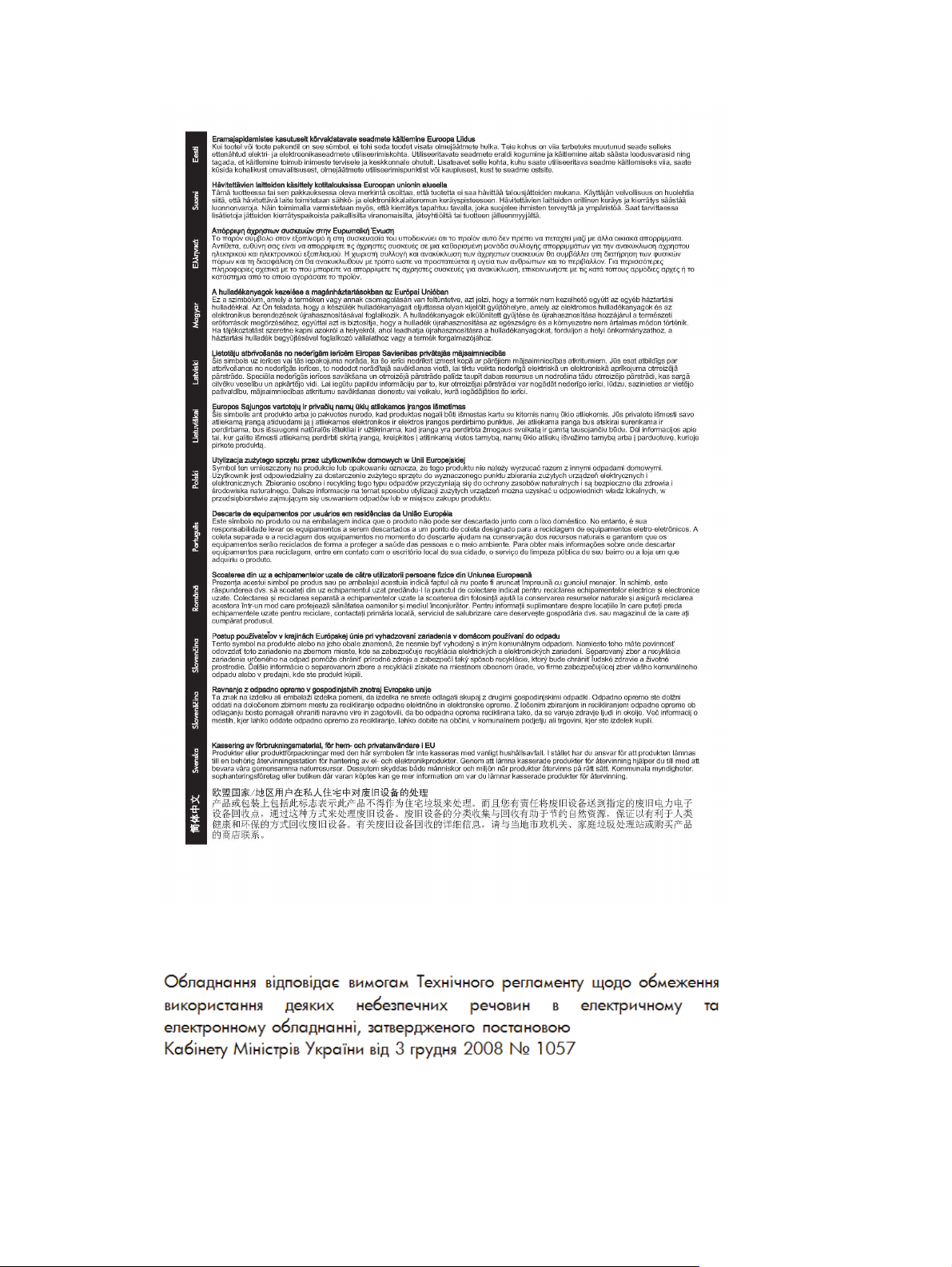
Ukraina RoHS
Tyrkia RoHS
Erklæring om restriksjon for farlige stoffer (Tyrkia)
NOWW Program for miljømessig produktforvaltning 41
Page 50

Kina RoHS
42 Tillegg D Lovbestemte erklæringer NOWW
Page 51
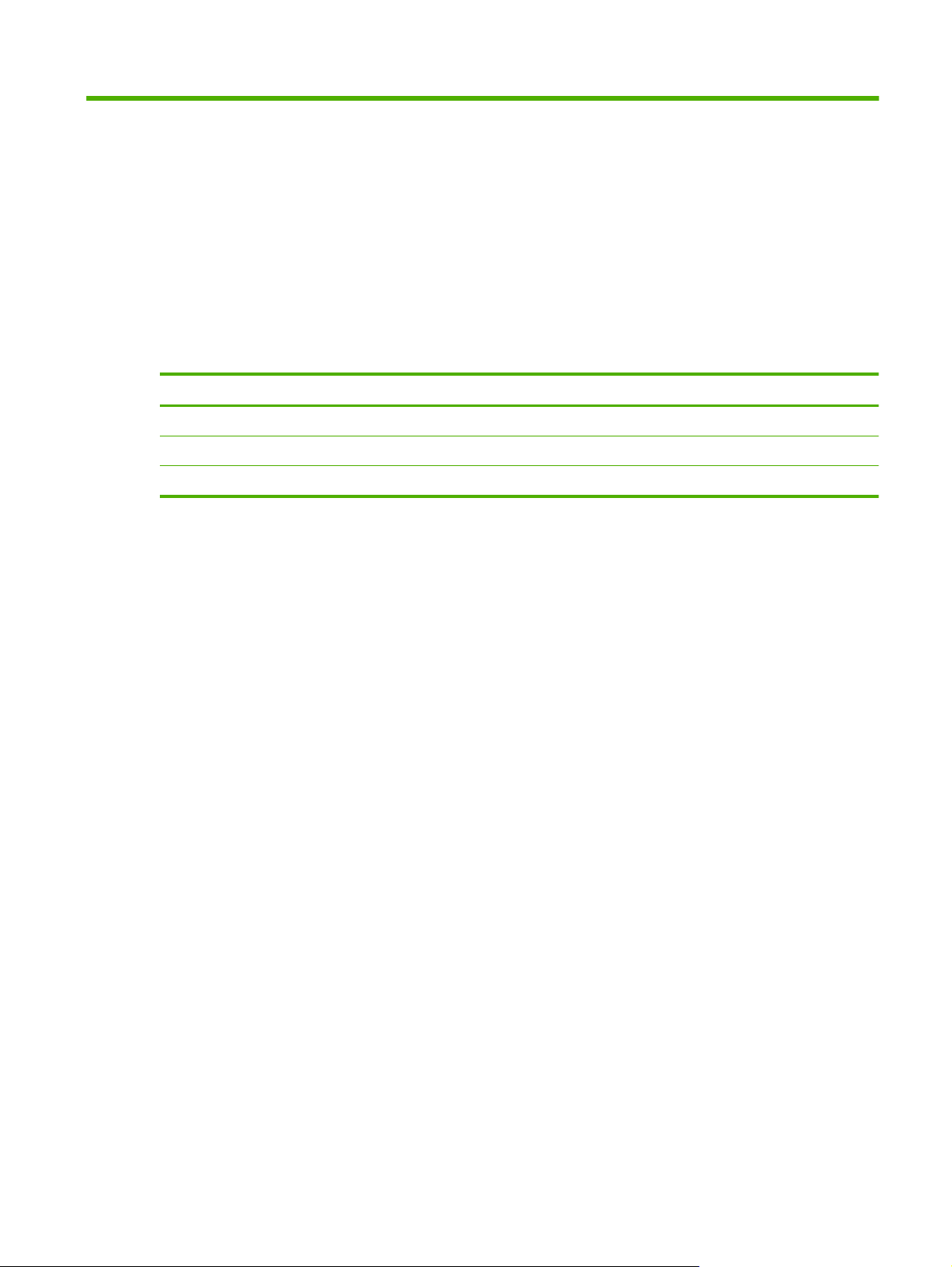
E Garantiservice
Hewlett-Packards erklæring om begrenset garanti
HP-produkt Varighet for begrenset garanti
HP Jetdirect 640n-utskriftsserver Ett år
HP Jetdirect 2700w utskriftsserver med USB Ett år
1. HP garanterer overfor deg, den opprinnelige sluttbrukeren, at HP-fastvare og -tilbehør vil være
uten materiell- og arbeidsfeil etter den originale innkjøpsdatoen i perioden som er spesifisert over.
Hvis HP mottar meldinger om slike feil i garantiperioden, vil HP, etter eget skjønn, enten reparere
eller erstatte produkter som viser seg å være defekte. Erstatningsprodukter kan være enten nye eller
så gode som nye. Hvis den opprinnelige sluttbrukeren overfører HP-fastvare og –tilbehør til en annen
bruker, er garantiservicen kun tilgjengelig for den nye brukeren i den perioden som gjenstår av den
originale garantiperioden. Denne begrensede garantien gjelder kun for autentiske HPfastvareprodukter som selges eller leases fra Hewlett-Packard Company, dets datterselskaper verden
over, filialer, autoriserte forhandlere eller autoriserte distributører.
2. HP garanterer overfor at HP-programvare, i perioden som er spesifisert over, ikke vil slutte å virke
etter innkjøpsdatoen som et resultat av defekt materiell eller dårlig utført arbeide ved installering og
bruk. Hvis HP mottar meldinger om slike feil i garantiperioden, vil HP erstatte programvare som ikke
utfører programmeringsinstruksjonene på grunn av slike mangler.
3. HP garanterer ikke at bruken av HP-produkter vil foregå uavbrutt eller feilfritt. Hvis HP ikke innen
rimelig tid kan reparere eller erstatte produktet i henhold til garantien, har kunden krav på refusjon av
kjøpesummen etter å ha returnert produktet.
4. HP-produkter kan inneholde reproduserte deler som fungerer like godt som nye, eller deler som
kan ha vært utsatt for tilfeldig bruk.
5. Garantien gjelder ikke mangler som oppstår på grunn av (a) feilaktig eller mangelfullt vedlikehold
eller kalibrering, (b) programvare, grensesnitt, deler eller rekvisita som ikke er levert av HP, (c)
uautoriserte endringer eller feilbruk, (d) bruk som ikke er i henhold til miljøspesifikasjonene for
produktet, eller (e) feilaktig klargjøring og vedlikehold av driftsomgivelsene.
6. I DEN GRAD DET ER TILLATT I HENHOLD TIL LOKAL LOVGIVNING, ER DE OVENSTÅENDE
GARANTIENE UTELUKKENDE OG INGEN ANDRE GARANTIER ELLER VILKÅR, SKRIFTLIGE
ELLER MUNTLIGE, ER UTTRYKT ELLER IMPLISITT. HP FRASKRIVER SEG I SÆRDELESHET
ANSVAR FOR ENHVER IMPLISITT GARANTI OM SALGBARHET OG EGNETHET FOR
BESTEMTE FORMÅL. Noen land/regioner, stater eller provinser tillater ikke begrensninger på
varigheten av underforståtte garantier. Begrensningen eller unntaket gjelder derfor kanskje ikke for
NOWW Hewlett-Packards erklæring om begrenset garanti 43
Page 52

deg. Denne garantien gir deg spesifikke juridiske rettigheter, og det kan hende at du også har andre
rettigheter som varierer fra land/region til land/region, stat til stat eller provins til provins.
7. HPs begrensede garanti er gyldig i alle landene/regionene hvor HP har kundestøtte for dette
produktet og hvor HP har markedsført dette produktet. Graden av garantiservice kan variere,
avhengig av lokale standarder. HP vil ikke endre formen eller funksjonen til produktet for at det skal
kunne brukes i land/regioner der det ikke var ment å brukes av lovmessige eller reguleringsmessige
grunner.
8. I DEN GRAD DET ER TILLATT I HENHOLD TIL LOKAL LOVGIVNING, ER RETTIGHETENE I
DENNE GARANTIERKLÆRINGEN DINE ENESTE RETTIGHETER. MED UNNTAK AV DET SOM
ER ANGITT OVENFOR, SKAL IKKE HP ELLER HPs LEVERANDØRER HOLDES ANSVARLIG FOR
TAP AV DATA ELLER FOR DIREKTE, SPESIELL, TILFELDIG, KONSEKVENSMESSIG
(INKLUDERT TAP AV FORTJENESTE ELLER DATA) ELLER ANNEN SKADE, VERKEN BASERT
PÅ KONTRAKT, LOVVERK OM STRAFFEMESSIG SKADESERSTATNING ELLER ANNET. Noen
land/regioner, stater eller provinser tillater ikke unntak eller begrensninger for tilfeldige skader eller
følgeskader. Begrensningen eller unntaket ovenfor gjelder derfor kanskje ikke for deg.
GARANTIVILKÅRENE I DENNE ERKLÆRINGEN SKAL, UNNTATT I DEN UTSTREKNING DET ER
TILLATT I HENHOLD TIL LOVGIVNINGEN, VERKEN UTELATE, BEGRENSE ELLER ENDRE, MEN
VÆRE ET TILLEGG TIL DE OBLIGATORISKE, LOVFESTEDE RETTIGHETER SOM GJELDER
FOR SALGET AV DETTE PRODUKTET.
Autorisert forhandler
Hvis du støter på problemer, kontakter du først personen som solgte deg HP Jetdirectutskriftsserveren. HPs autoriserte forhandler vil være kjent med dine behov og kan gi hjelp.
Under garantiperioden vil HP erstatte enheten uten kostnader under forutsetning av at den defekte
enheten returneres. Du kan returnere enheten til din autoriserte HP-forhandler eller HPs lokale salgsog servicerepresentant. Pass på at du inkluderer en kopi av kvitteringen.
Hvis du trenger garantitjenester for HP Jetdirect-produkter, kan du ringe til HPs kundestøtte.
Vennligst ha følgende informasjon klar når du ringer:
HP Jetdirect-produktet som du ringer om.
●
Modellnummeret for produktet.
●
Serienummeret for produktet.
●
Fullstendig beskrivelse av problemet.
●
Kjøpsbevis for produktet.
●
Din leveringsadresse.
●
Representanten for HPs brukerstøtte vil hjelpe deg med feilsøking og gi deg råd om garantitjenester.
Tjenestefakturering (utenfor garanti)
Når du bestiller en erstatningsenhet utenfor garantien, kan du bli belastet en reparasjonskostnad.
Kontakt din autoriserte HP-forhandler eller HPs lokale salgs- og servicerepresentant. Du kan også
ringe HP på (800) 227-8164 (bare USA).
44 Tillegg E Garantiservice NOWW
Page 53
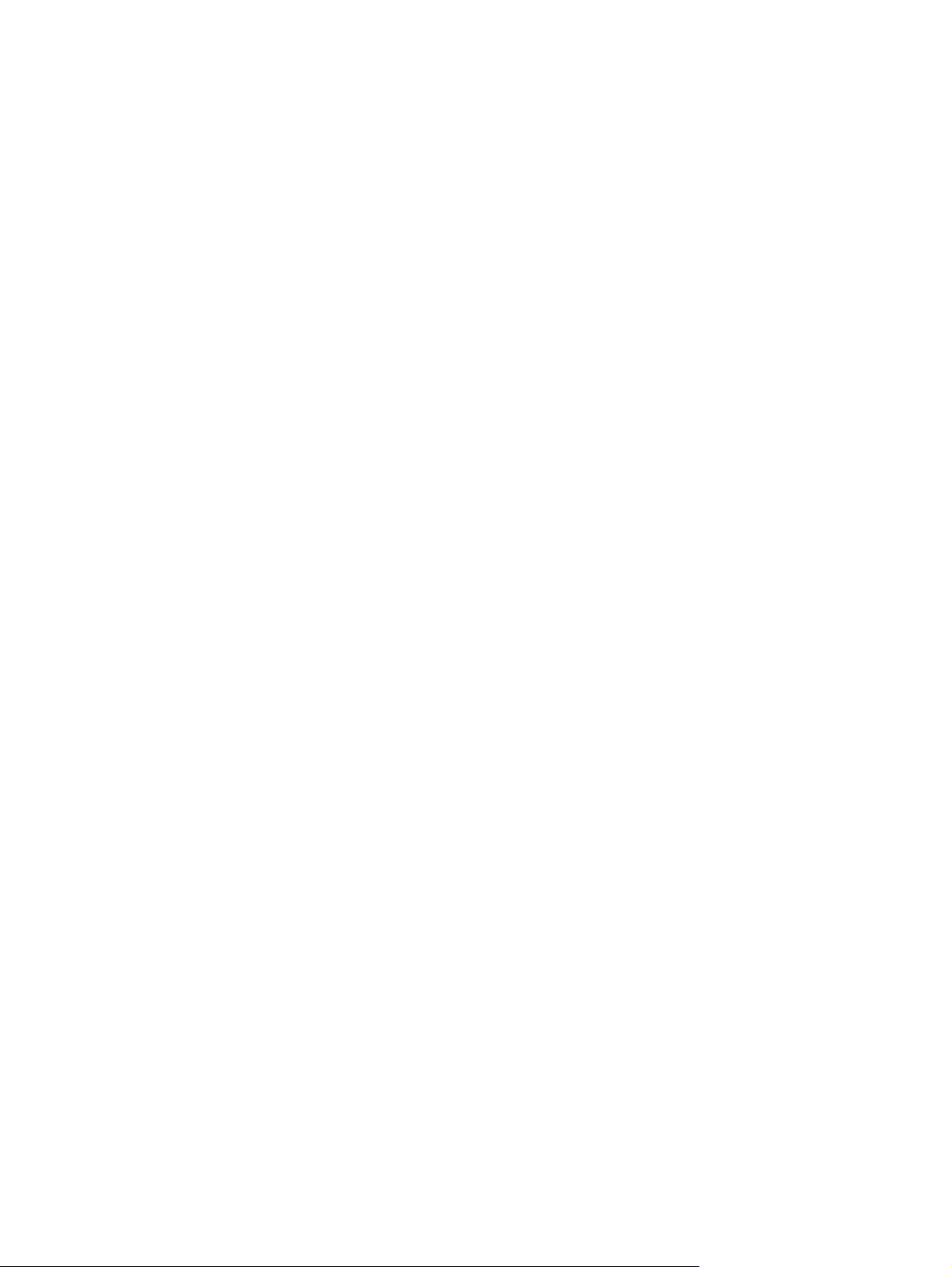
Service utenfor USA
Kunder utenfor USA bør kontakte den autoriserte HP-forhandleren eller HPs salgs- og
serviceavdeling for å innhente informasjon om priser, tilgang på erstatningsenheter og instruksjoner.
Lokale garantierklæringer
Australia og New Zealand
For forbrukertransaksjoner i Australia og New Zealand: Garantivilkårene i dette dokumentet, unntatt i
den grad det tillates juridisk, vil ikke medføre utelatelser, begrensninger eller endringer og kommer i
tillegg til de obligatoriske lovbestemte rettighetene som gjelder for salget av dette produktet til deg.
NOWW Lokale garantierklæringer 45
Page 54
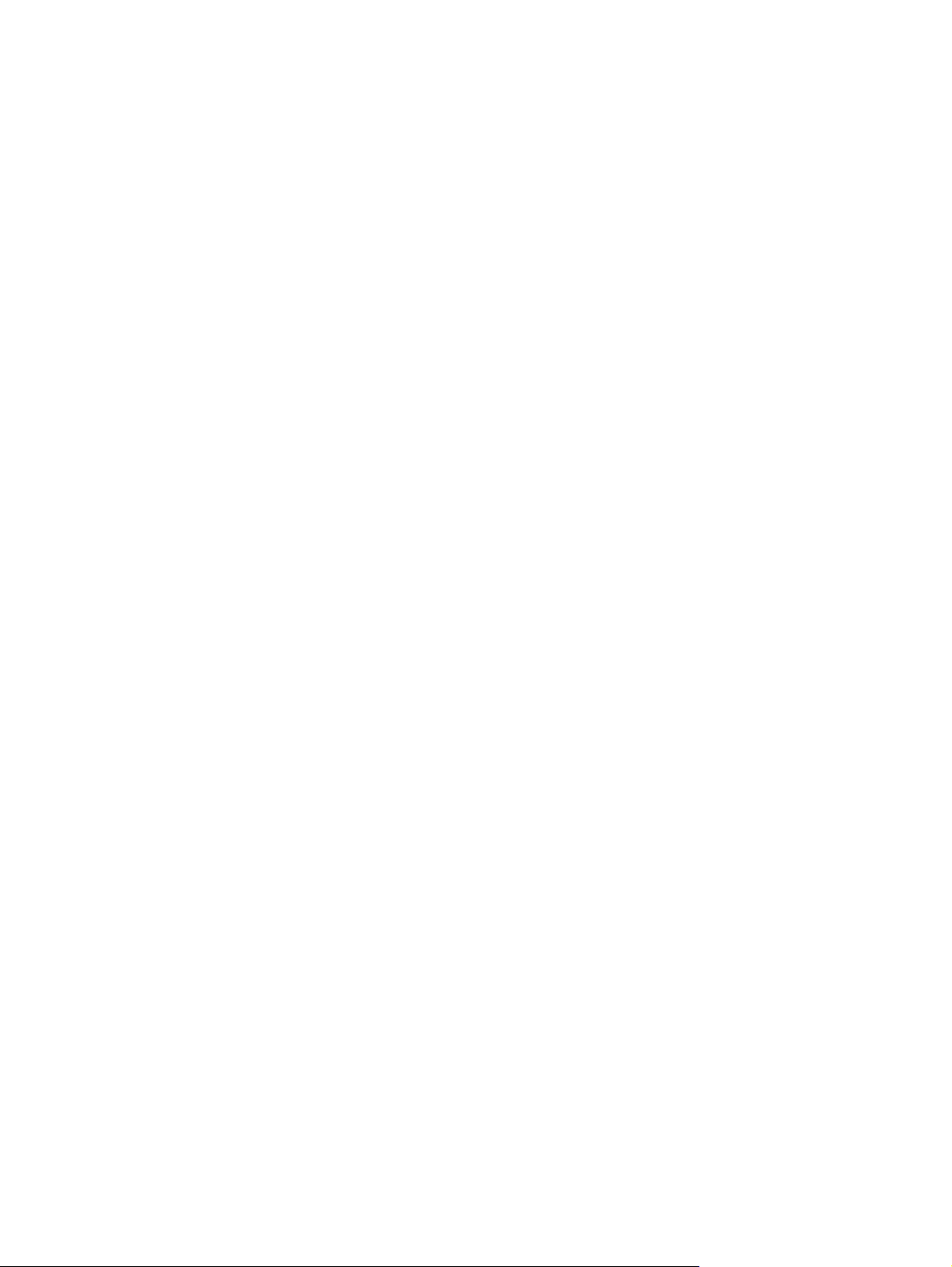
46 Tillegg E Garantiservice NOWW
Page 55

Page 56

© 2014 Hewlett-Packard Development Company, L.P.
www.hp.com
